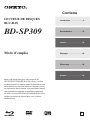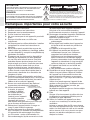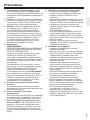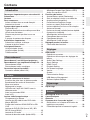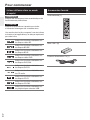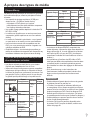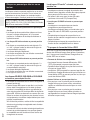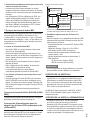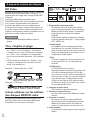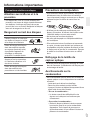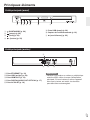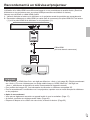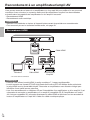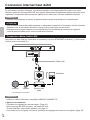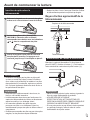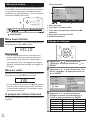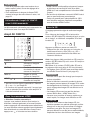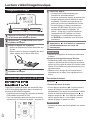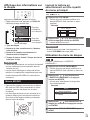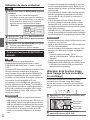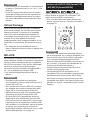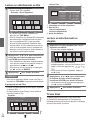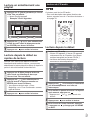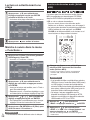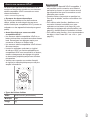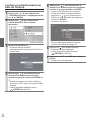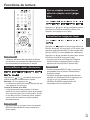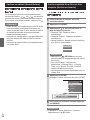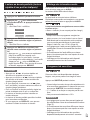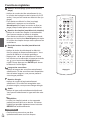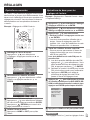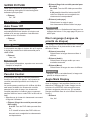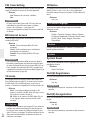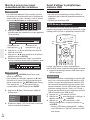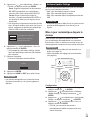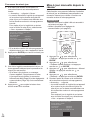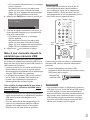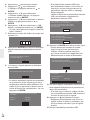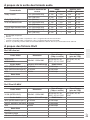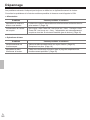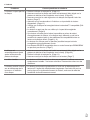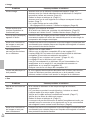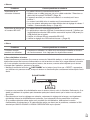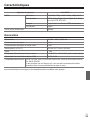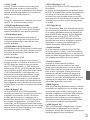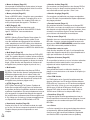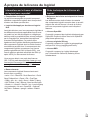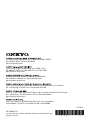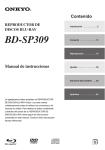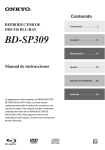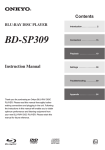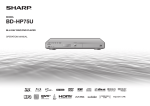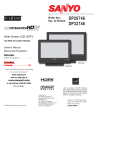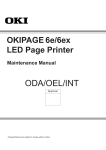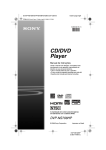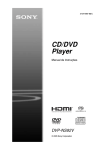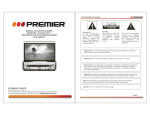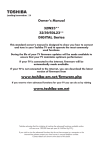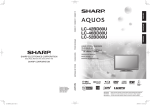Download Manuel - Onkyo
Transcript
Contenu LECTEUR DE DISQUES BLU-RAY Introduction . . . . . . . . . . . . . .2 BD-SP309 Raccordement . . . . . . . . . . .15 Lecture . . . . . . . . . . . . . . . . .19 Mode d’emploi Réglages . . . . . . . . . . . . . . .39 Dépannage . . . . . . . . . . . . .50 Annexe . . . . . . . . . . . . . . . . .54 Nous vous remercions pour votre achat de ce LECTEUR DE DISQUES BLU-RAY Onkyo. Veuillez lire attentivement ce manuel avant de procéder à tout raccordement ou avant de brancher l’appareil. Suivre les instructions de ce manuel vous permettra d’obtenir une performance optimale et de proter pleinement de votre nouveau LECTEUR DE DISQUES BLU-RAY. Veuillez conserver ce manuel pour vous y référer ultérieurement. Fr ATTENTION: AFIN DE REDUIRE LES RISQUES D’INCENDIE ET DE DECHARGE ELECTRIQUE, NE PAS EXPOSER CET APPAREIL A LA PLUIE OU A L’HUMIDITE. DANGER: AFIN D’EVITER TOUT DANGER DE DECHARGE ELECTRIQUE, NE PAS OUVRIR LE BOITIER (OU L’ARRIERE) DE L’APPAREIL. CONFIER TOUT TRAVAIL D’ENTRETIEN OU DE REPARATION A UN TECHNICIEN QUALIFIE. WARNING AVIS RISK OF ELECTRIC SHOCK DO NOT OPEN RISQUE DE CHOC ELECTRIQUE NE PAS OUVRIR Un symbole d’éclair éché dans un triangle équilatéral est destiné à attirer l’attention de l’utilisateur sur le fait que certains organes internes non-isolés de l’appareil sont traversés par un courant électrique assez dangereux pour constituer un resque d’électrocution. Un point d’exclamation dans un triangle équilatéral est destiné à attirer l’attention de l’utilisateur sur des instructions importantes relatives à l’entretien et à l’utilisation du produit. Remarques importantes pour votre sécurité 1. 2. 3. 4. 5. Veuillez lire ces instructions. Veuillez conserver ces instructions. Respectez tous les avertissements. Suivez toutes les instructions. Ne vous servez pas de cet appareil à proximité d’eau. 6. Essuyez le boîtier avec un chiffon sec uniquement. 7. Ne bloquez pas les orices d’aération. Installez cet appareil en suivant les instructions du fabricant. 8. Ne le placez pas à proximité de sources de chaleur telles que radiateurs, chauffage, poêles ou autre dispositif (y compris les amplicateurs) générateur de chaleur. 9. N’essayez pas de circonvenir le dispositif de sécurité que représente une che polarisée ou une che avec mise à la terre. Une che polarisée dispose de deux lames dont l’une est plus large que l’autre. Une che avec terre est munie de deux lames ainsi que d’une broche de mise à la terre. La lame la plus large ou la broche assurent votre sécurité. Si la che fournie ne peut être insérée dans la prise murale, demandez à un électricien de remplacer la prise. 10. Protégez le cordon d’alimentation en évitant qu’on ne marche pas dessus et qu’il ne soit plié (notamment auniveau des ches, des cachecâbles et de la sortie de l’appareil). 11. Servez-vous exclusivement des xations/ accessoires préconisés par le fabricant. AVERTISSEMENT POUR 12. Utilisez exclusivement SUPPORTS À ROULETTES le chariot, le support, le trépied, la xation ou la table spécié(e) par le fabricant ou vendu(e) avec l’appareil. Un chariot contenant S3125A l’appareil doit toujours être déplacé avec précaution pour éviter qu’il ne se renverse et blesse quelqu’un. 13. Débranchez l’appareil durant un orage ou lorsqu’il reste inutilisé longtemps. 14. Veuillez faire appel à un technicien qualié pour l’entretien. Un entretien est indispensable si l’appareil a été endommagé d’une façon Fr ou d’une autre : cordon d’alimentation ou che endommagée, liquide renversé ou chute 2 de petits objets dans l’appareil, exposition à la pluie ou à une humidité excessive, fonctionnement anormal ou chute de l’appareil. 15. Dommages nécessitant réparation Débranchez l’appareil du secteur et conez-le à un technicien qualié lorsque : A Le cordon d’alimentation ou sa che sont endommagés. B Des objets sont tombés dans l’appareil ou du liquide a été renversé et a pénétré ce dernier. C L’appareil a été exposé à la pluie. D L’appareil ne semble pas fonctionner normalement lorsque vous l’utilisez en respectant les instructions données. N’effectuez que les réglages préconisés dans le manuel car un mauvais réglage d’autres commandes risque d’endommager l’appareil et nécessitera un long travail de remise en état par un technicien qualié. E L’appareil est tombé ou son boîtier est endommagé. F Ses performances semblent affectées. 16. Pénétration de corps étrangers et de liquide Veillez à ne pas insérer d’objets à l’intérieur de l’appareil car ils pourraient toucher des points de tension dangereux ou provoquer des court-circuits : il y a risque d’incendie ou d’électrocution. Veillez à ne jamais exposer l’appareil à des gouttes ou des jets d’eau. Ne déposez aucun objet contenant un liquide (un vase, par exemple) sur l’appareil. Ne déposez pas de bougies ou d’autres objets brûlants sur cette appareil. 17. Piles Songez à l’environnement et veillez dès lors à respecter les consignes ofcielles pour la liquidation de piles épuisées. 18. Veillez à n’installer cet appareil que dans un rack ou un meuble qui n’entrave pas la ventilation. Laissez un espace libre de 20 cm au-dessus et à côté de l’appareil ainsi que 10 cm en face arrière. La face arrière du rack ou du meuble doit se trouver à 10 cm ou plus du mur pour assurer une aération adéquate en vue de dissiper la chaleur. Précautions 1. Enregistrement et droits d’auteur—Outre pour l’utilisation privée, tout enregistrement d’oeuvres protégées par des droits d’auteur est interdit sans l’accord préalable du détenteur de ces droits. 2. Fusible—Le fusible à l’intérieur du appareil ne peut pas être remplacé par l’utilisateur. Si vous n’arrivez pas à mettre l’appareil sous tension, adressez-vous à votre revendeur Onkyo. 3. Entretien—Essuyez régulièrement le boîtier de l’appareil avec un chiffon doux et sec. Vous pouvez éliminer les taches rebelles avec un chiffon légèrement imbibé d’eau et de détergent doux. Essuyez ensuite l’appareil avec un chiffon propre et sec. N’utilisez jamais de chiffons rêches, de dissolvant, d’alcool ou d’autres solvants chimiques car ceux-ci pourraient endommager la nition ou faire disparaître la sérigraphie du boîtier. 4. Alimentation AVERTISSEMENT LISEZ LES CONSIGNES SUIVANTES AVANT DE BRANCHER L’APPAREIL AU SECTEUR POUR LA PREMIÈRE FOIS. La tension du secteur change selon le pays. Vériez que la tension du secteur dans votre région correspond aux caractéristiques électriques gurant en face arrière de l’appareil (CA 200-240 V, 50/60 Hz ou CA 120 V, 60 Hz, par exemple). Pour débrancher l’unité du secteur, veuillez déconnecter le cordon d’alimentation. Songez à faire le nécessaire pour que la che du cordon soit accessible à tout moment. Le fait d’appuyer sur la touche ON/STANDBY pour sélectionner le mode veille ne met pas l’appareil complètement hors tension. Si vous comptez ne pas utiliser l’appareil pendant une longue période, débranchez le cordon d’alimentation de la prise secteur. 5. Prévention de la perte d’acuité auditive Prudence Une pression sonore excessive provenant d’oreillettes ou d’un casque peut entraîner une perte d’acuité auditive. 6. Piles et exposition à la chaleur Avertissement Evitez d’exposer les piles (dans leur emballage ou installées dans un appareil) à une chaleur excessive (en plein soleil, près d’un feu etc.). 7. Ne touchez jamais cet appareil avec des mains mouillées—Ne manipulez jamais cet appareil ou son cordon d’alimentation avec des mains mouillées ou humides. Si de l’eau ou tout autre liquide pénètre à l’intérieur de l’appareil, faites-le vérier par votre revendeur Onkyo. 8. Remarques concernant la manipulation • Si vous devez transporter cet appareil, servez-vous de l’emballage d’origine pour l’emballer comme il l’était lors de son acquisition. • Ne posez pas d’objets en caoutchouc ou en plastique à demeure sur cet appareil car ils risquent de laisser des marques sur le boîtier. • Les panneaux supérieur et latéraux de l’appareil peuvent devenir chauds après un usage prolongé. C’est parfaitement normal. • Si vous n’utilisez pas l’appareil durant une période assez longue, il risque de ne pas fonctionner convenablement à la prochaine mise sous tension; veillez donc à l’utiliser de temps en temps. • Dès que vous avez terminé d’utiliser l’appareil, retirez tous les disques et éteignez l’alimentation électrique. 9. Installation de cet appareil • Installez cet appareil dans un endroit correctement ventilé. • Veillez à ce que tous les côtés de l’appareil soient bien ventilés, surtout si vous installez l’appareil dans un meuble audio. Une ventilation insufsante peut provoquer une surchauffe de l’appareil et entraîner un dysfonctionnement. • N’exposez pas l’appareil aux rayons du soleil ni à des sources de chaleur car sa température interne risquerait d’augmenter, raccourcissant la durée de vie de la tête de lecture optique. • Evitez les endroits humides et poussiéreux, et soumis aux vibrations d’enceintes. • N’installez jamais l’appareil sur ou directement audessus d’une enceinte. • Placez l’appareil à l’horizontale. N’utilisez jamais l’appareil en le plaçant à la verticale ou sur une surface inclinée car cela pourrait provoquer un dysfonctionnement. • Si vous installez l’appareil près d’un téléviseur, d’une radio ou d’un magnétoscope, la qualité du son et de l’image pourrait être affectée. Dans ce cas, éloignez l’appareil du téléviseur, de la radio ou du magnétoscope. Fr 3 10. Pour obtenir une image nette—Cet appareil est un appareil de haute précision. Si la lentille du capteur optique ou le mécanisme d’entraînement du disque est sale ou usé(e), la qualité de l’image peut s’en ressentir. Pour conserver une image de qualité optimale, nous vous conseillons de soumettre l’appareil à un contrôle et un entretien réguliers (nettoyage ou remplacement des parties usées) après 1000 heures d’utilisation environ, selon l’environnement dans lequel l’appareil fonctionne. Adressez-vous à votre revendeur Onkyo pour en savoir davantage. 11. Humidité due à la condensation L’humidité produite par la condensation risque d’endommager cet appareil. Lisez attentivement ce qui suit: De la condensation peut aussi se former sur la lentille de la tête de lecture optique, l’un des composants vitaux de l’appareil. • Voici les situations où de la condensation risque de se former: - Quand vous déplacez l’appareil d’un lieu froid dans un endroit plus chaud. - Quand vous allumez un appareil de chauffage ou qu’un climatiseur soufe de l’air froid sur l’appareil. - Quand, en été, vous déplacez l’appareil d’une pièce climatisée dans un endroit chaud et humide. - Quand vous utilisez l’appareil dans un endroit humide. • N’utilisez pas cet appareil s’il y a risque de condensation. Cela risquerait d’endommager les disques et certains composants internes de l’appareil. Si de la condensation se produit, débranchez le cordon d’alimentation et laissez l’appareil pendant deux ou trois heures à la température de la pièce. 12. Codes région— Le standard BD/DVD utilise des codes région pour contrôler les différentes possibilités de lecture des disques dans le monde entier. Trois régions (BD) ou six régions (DVD) composent le monde. L’appareil utilise uniquement des disques BD/DVD qui correspondent à ses codes région. Ces derniers se trouvent au niveau de son panneau arrière. 13. A propos de ce manuel—Ce manuel explique comment utiliser toutes les fonctions de l’appareil. Bien que le format BD/DVD propose de nombreuses fonctions spéciales, tous les disques ne proposent pas la totalité de ces fonctions; selon le disque utilisé, certaines fonctions peuvent donc ne pas être disponibles. Voyez la jaquette du disque pour en savoir plus sur les fonctions utilisées. Fr 4 Cet appareil contient un système laser à semiconducteurs et est classé parmi les “PRODUITS LASER DE CLASSE 1”. Lisez attentivement ce manuel d’instructions pour utiliser correctement l’appareil. Si vous avez le moindre problème, adressez-vous au magasin où vous avez acheté l’appareil. An d’éviter toute exposition au faisceau laser, n’essayez jamais d’ouvrir le boîtier de l’appareil. PRUDENCE: RADIATION LASER VISIBLE ET INVISIBLE DE CLASSE 1M QUAND L’APPAREIL EST OUVERT. NE JAMAIS REGARDER DIRECTEMENT AVEC DES INSTRUMENTS OPTIQUES. CET APPAREIL CONTIENT UN LASER. TOUTE UTILISATION, TOUT RÉGLAGE OU TOUTE INTERVENTION NON CONFORME AUX INSTRUCTIONS DONNÉES DANS CE MANUEL PEUT EXPOSER À DES RADIATIONS DANGEREUSES. Vous trouverez l’étiquette illustrée ci-contre au dos de l’appareil. 1. Cet appareil est un PRODUIT LASER DE CLASSE 1 et contient un laser à l’intérieur de son boîtier. 2. Pour éviter tout risque d’exposition au laser, n’ouvrez jamais le boîtier. Conez toute réparation uniquement à un technicien qualié. Modèles pour l’Europe Déclaration de Conformité Nous, ONKYO EUROPE ELECTRONICS GmbH LIEGNITZERSTRASSE 6, 82194 GROEBENZELL ALLEMAGNE garantissons que le produit ONKYO décrit dans ce manuel est conforme aux normes techniques: EN60065, EN55013, EN55020 et EN61000-3-2, -3-3. GROEBENZELL, ALLEMAGNE K. MIYAGI ONKYO EUROPE ELECTRONICS GmbH. Contenu Introduction Remarques importantes pour votre sécurité . . 2 Précautions . . . . . . . . . . . . . . . . . . . . . . . . . . . . . 3 Contenu . . . . . . . . . . . . . . . . . . . . . . . . . . . . . . . . 5 Pour commencer . . . . . . . . . . . . . . . . . . . . . . . . . 6 Icônes utilisées dans ce mode d’emploi . . . . . . . 6 Accessoires fournis . . . . . . . . . . . . . . . . . . . . . . . 6 À propos des types de média. . . . . . . . . . . . . . . 7 Disques Blu-ray . . . . . . . . . . . . . . . . . . . . . . . . . . 7 Types de disques/formats média pouvant être utilisés avec ce lecteur . . . . . . . . . . . . . . . . . . . . 7 Disques ne pouvant pas être lus sur ce lecteur . . . . . . . . . . . . . . . . . . . . . . . . . . . . . . . . . 8 À propos du contenu des disques. . . . . . . . . . . 10 Informations importantes . . . . . . . . . . . . . . . . . 11 Précautions relatives au disque . . . . . . . . . . . . 11 Licence et droits d’auteur . . . . . . . . . . . . . . . . . 12 Principaux éléments . . . . . . . . . . . . . . . . . . . . . 13 Unité principale (avant) . . . . . . . . . . . . . . . . . . . 13 Unité principale (arrière) . . . . . . . . . . . . . . . . . . 13 Télécommande . . . . . . . . . . . . . . . . . . . . . . . . . 14 Raccordement Raccordement à un téléviseur/projecteur . . . . 15 Raccordement à un amplificateur/ampli AV . . 16 Raccordement HDMI . . . . . . . . . . . . . . . . . . . . 16 Raccordement audio numérique . . . . . . . . . . . . 17 Connexion Internet haut débit . . . . . . . . . . . . . 18 Connexion câblée (câble LAN) . . . . . . . . . . . . . 18 Lecture Avant de commencer la lecture . . . . . . . . . . . . 19 Insertion des piles dans la télécommande . . . . 19 Branchement du cordon d’alimentation . . . . . . 19 Mise sous tension . . . . . . . . . . . . . . . . . . . . . . . 20 Réglage de la langue . . . . . . . . . . . . . . . . . . . . 20 Utilisation de l’ampli AV ONKYO avec la télécommande . . . . . . . . . . . . . . . . . . . . . . . . . 21 Avec la commande HDMI . . . . . . . . . . . . . . . . . 21 Avec la 3D . . . . . . . . . . . . . . . . . . . . . . . . . . . . . 21 Lecture vidéo/image/musique . . . . . . . . . . . . . 22 Chargement d’un disque . . . . . . . . . . . . . . . . . . 22 Lecture des BD-vidéo et des DVD-vidéo . . . . . 22 Menus BD/DVD . . . . . . . . . . . . . . . . . . . . . . . . . 23 Profiter des fonctions BONUSVIEW ou BDLIVE . . . . . . . . . . . . . . . . . . . . . . . . . . . . . . . . . 24 Lecture de DVD-R/-RW (format VR) / BDRE/-R (format BDAV) . . . . . . . . . . . . . . . . . . . . 25 Lecture de CD audio . . . . . . . . . . . . . . . . . . . . . 27 Lecture de données audio (fichier MP3) . . . . . . 28 Affichage d’images fixes (fichiers JPEG) . . . . . 29 Accès aux serveurs UPnP* . . . . . . . . . . . . . . . . 31 Fonctions de lecture . . . . . . . . . . . . . . . . . . . . . 33 Avance/Retour rapide (Recherche) . . . . . . . . . . 33 Saut au chapitre suivant ou au début du chapitre actuel (plage/titre) . . . . . . . . . . . . . . . . 33 Pause/Lecture image par image . . . . . . . . . . . . 33 Lecture au ralenti (Avant/Arrière) . . . . . . . . . . . 34 Lecture répétée d’un titre ou d’un chapitre (lecture en boucle) . . . . . . . . . . . . . . . . . . . . . . 34 Lecture en boucle partielle (lecture répétée d’une portion indiquée) . . . . . . . . . . . . . . . . . . . 35 Affichage des informations audio . . . . . . . . . . . 35 Changement de sous-titres . . . . . . . . . . . . . . . . 35 Changement d’angle . . . . . . . . . . . . . . . . . . . . . 36 Affichage de l’index d’angle . . . . . . . . . . . . . . . 36 Réglages pendant la lecture . . . . . . . . . . . . . . . 37 Commande des fonctions . . . . . . . . . . . . . . . . . 37 Réglages RÉGLAGES. . . . . . . . . . . . . . . . . . . . . . . . . . . . . 39 Opérations courantes . . . . . . . . . . . . . . . . . . . . 39 Opérations de base pour les réglages de lecture . . . . . . . . . . . . . . . . . . . . . . . . . . . . . . . . 39 Audio Video Settings . . . . . . . . . . . . . . . . . . . . . 40 Smart Settings . . . . . . . . . . . . . . . . . . . . . . . . . 41 HDMI Control . . . . . . . . . . . . . . . . . . . . . . . . . . 41 Playback Setting . . . . . . . . . . . . . . . . . . . . . . . . 41 On Screen Language . . . . . . . . . . . . . . . . . . . . 42 Version . . . . . . . . . . . . . . . . . . . . . . . . . . . . . . . 42 System . . . . . . . . . . . . . . . . . . . . . . . . . . . . . . . 42 Communication Setup. . . . . . . . . . . . . . . . . . . . 43 USB Memory Management. . . . . . . . . . . . . . . . 44 Software Update Settings . . . . . . . . . . . . . . . . . 45 Dépannage Dépannage . . . . . . . . . . . . . . . . . . . . . . . . . . . . . 50 Annexe Messages d’erreur à l’écran . . . . . . . . . . . . . . . 54 Caractéristiques . . . . . . . . . . . . . . . . . . . . . . . . 55 Glossaire . . . . . . . . . . . . . . . . . . . . . . . . . . . . . . 56 À propos de la licence du logiciel . . . . . . . . . . 59 Informations sur la licence d’utilisation du logiciel pour ce produit . . . . . . . . . . . . . . . . . . . 59 Fiche technique de la licence du logiciel. . . . . . 59 Fr 5 Pour commencer Icônes utilisées dans ce mode d’emploi REMARQUE Indique des remarques et des caractéristiques de fonctionnement particulières. Accessoires fournis Télécommande (1) ATTENTION Indique les précautions à prendre pour éviter d’éventuels dommages dus à certains abus. Une section dont le titre comporte l’une des icônes suivantes n’est applicable qu’au disque représenté par cette icône. Indique les fonctions réalisables sur les disques vidéo BD. RC-826DV Piles « AA » (2) Indique les fonctions réalisables sur les disques BD-RE. Indique les fonctions réalisables sur les disques BD-R. Indique les fonctions réalisables sur les disques vidéo DVD. Indique les fonctions réalisables sur les disques DVD-RW. Indique les fonctions réalisables sur les disques DVD-R. Indique les fonctions réalisables sur les CD audio. Indique les fonctions réalisables sur les disques CD-R. Indique les fonctions réalisables sur les disques CD-RW. Indique les fonctions réalisables sur les périphériques mémoire USB. Fr 6 Cordon d’alimentation CA (1) À propos des types de média Disques Blu-ray Les disques Blu-ray constituent la toute dernière génération de format média optique, offrant les principales fonctions suivantes : • Une capacité de stockage supérieure (25 GB pour simple couche – 50 GB pour double couche) - équivalente à 5 DVD actuels, qui convient particulièrement aux lms haute dénition comprenant des fonctions interactives étendues. • Une qualité d’image parfaite adaptée à la résolution Full HD 1920 x 1080p • Le meilleur son possible avec un rendu surround sans compression (qualité supérieure au son d’une salle de cinéma) • Le soutien de l’industrie le plus étendu – ce qui garantit un vaste choix sur le marché pour les consommateurs • Les futurs lecteurs seront rétro-compatibles avec les DVD, pour vous permettre de continuer à regarder vos collections existantes de DVD. • Durabilité du disque – des technologies premières en matière de revêtement dur apportent aux disques Blu-ray la meilleure résistance aux rayures et traces de doigt. Types de disques/formats média pouvant être utilisés avec ce lecteur • Les disques suivants peuvent être lus sur ce lecteur. N’utilisez pas d’adaptateur de 8 cm à 12 cm • Utilisez des disques conformes aux normes compatibles indiquées par les logos ofciels sur l’étiquette du disque. La lecture de disques non conformes à ces normes n’est pas garantie. De plus, le fait de pouvoir lire ces disques ne garantit pas la qualité d’image ou la qualité sonore. Type de disque Format Taille du Contenu d’enregistrement disque BD Code régional — Vidéo B/ALL BD-RE DL Format BDMV/ BD-R DL BDAV DVD Code régional Format Vidéo Vidéo 2/ALL 2 ALL DVD+RW/DVD+R DVD-RW/DVD-R DVD+R DL/DVD-R DL Format Vidéo/ VR/ AVCHD (disque nalisé seulement) DivX+HD (H.264/MKV) JPEG*2 MP3*3 Audio + Vidéo (Film) 12 cm Audio + Vidéo (Film) 12 cm 8 cm Audio + Vidéo (Film) 12 cm 8 cm Image xe (chier JPEG) Audio Type de disque CD Audio*1 CD-RW/CD-R Format Contenu d’enregistrement CD audio (CD-DA) CD audio (CD-DA) JPEG*2 MP3*3 Format média Dispositif de mémoire USB Format d’enregistrement Audio Taille du disque 12 cm 8 cm Audio Image xe (chier JPEG) Audio Contenu DivX+HD Audio + Vidéo (Film) JPEG*2 Image xe (chier JPEG) MP3*3 Audio • Les lecteurs et disques BD/DVD comportent des codes régionaux, imposant la région dans laquelle un disque pourra être lu. Le code régional de ce lecteur est B pour les BD et 2 pour les DVD. (Les disques comprenant l’indication ALL sont lisibles sur tous les lecteurs.) • Les opérations et fonctions des BD vidéo et DVD vidéo peuvent différer des explications données dans ce mode d’emploi et certaines opérations peuvent être interdites en raison des réglages du fabricant du disque. • Si un écran de menu ou des instructions de fonctionnement s’afchent pendant la lecture d’un disque, suivez la procédure de fonctionnement afchée. REMARQUE • Certains disques gurant dans la colonne de gauche du tableau peuvent ne pas être lus. • « Finalise » se rapporte au traitement effectué par un enregistreur sur un disque enregistré pour être en mesure de le lire à la fois sur ce lecteur et sur d’autres lecteurs/enregistreurs DVD. Seuls les disques DVD nalisés pourront être lus sur ce lecteur. (Ce lecteur ne possède pas de fonction pour naliser les disques.) • Certains disques ne peuvent pas être lus en fonction de leur format d’enregistrement. • La lecture DivX peut ne pas être disponible selon le contenu DivX. Pour plus de détails, veuillez vous référer à la page 49. Fr 7 Disques ne pouvant pas être lus sur ce lecteur Les disques suivants ne peuvent pas être lus ou ne seront pas lus correctement sur ce lecteur. Si vous incérez par inadvertance un de ces disques, les enceintes risquent d’être endommagées. N’essayez jamais de lire ces disques. CDG, CD Vidéo, CD Photo, CD-ROM, CD-TEXT, SVCD, SACD, PD, CDV, CVD, DVD-RAM, DVD Audio, BD-RE avec cartouche, CD-WMA Les disques de formes particulières ne peuvent pas être lus. • Les disques de formes particulières (disques en forme de cœur ou disques hexagonaux, etc.) ne peuvent pas être lus. L’utilisation de tels disques entraînera un dysfonctionnement. Les disques BD vidéo suivants ne peuvent pas être lus. • Les disques ne comportant pas de code régional « B » ou « ALL » (disques vendus en dehors de la région de commercialisation autorisée).* • Les disques fabriqués illégalement. • Les disques enregistrés pour une utilisation commerciale. Le code régional de ce lecteur est B. Les disques DVD vidéo suivants ne peuvent pas être lus. • Les disques ne comportant pas de code régional « 2 » ou « ALL » (disques vendus en dehors de la région de commercialisation autorisée).* • Les disques fabriqués illégalement. • Les disques enregistrés pour une utilisation commerciale. * Le code régional de ce lecteur est 2. Les disques BD-RE/R, DVD-RW/R et DVD+RW/R suivants ne peuvent pas être lus. Fr 8 • Les disques ne comportant aucune donnée enregistrée ne peuvent pas être lus. • Certains disques BD risquent ne pas être lus en fonction de leur statut d’enregistrement ou du statut du disque lui-même. La compatibilité de lecture sera affectée par votre choix de graveur BD, de disque BD et de logiciel de gravure BD. Veuillez constamment vous assurer que vous utilisez les versions de logiciels les plus récentes sur tous vos équipements, et contactez chaque fabricant pour toute précision complémentaire. An d’éviter tout problème, veuillez vérier la compatibilité de lecture de votre disque enregistrable avant d’acheter votre lecteur BD. Ce lecteur BD utilise la dernière technologie disponible au moment de son développement et ne peut pas garantir la compatibilité avec des évolutions futures et avec des changements de normes. Les disques CD audio*1 suivants ne peuvent pas être lus. • Les disques contenant un signal de protection des droits d’auteur (signal de contrôle des copies) risquent de ne pas pouvoir être lus sur ce lecteur. • Ce lecteur a été conçu pour lire des CD audio conformes à la norme CD (Compact Disc). Les disques CD-RW/R suivants ne peuvent pas être lus. • Les disques ne comportant aucune donnée enregistrée ne peuvent pas être lus. • Les disques enregistrés dans un format autre que le format CD audio et JPEG/MP3 ne peuvent pas être lus. • Certains disques risquent de ne pas être lus en fonction de leur statut d’enregistrement ou du statut du disque lui-même. • Certains disques risquent de ne pas être lus en fonction de leur compatibilité avec ce lecteur. *2 À propos du format de chier JPEG JPEG est un type de format de chier permettant de stocker des chiers d’images xes (photos, illustrations, etc.). Vous pouvez lire des chiers d’images xes au format JPEG sur ce lecteur. Formats de chiers non compatibles. • Les images xes aux formats différents de JPEG (TIFF, par exemple) ne peuvent pas être lues. • Certains chiers risquent de ne pas être lus même s’ils sont au format JPEG. • Les chiers JPEG progressifs ne peuvent pas être lus. • Les chiers d’images animées ainsi que les chiers au format Motion JPEG ne peuvent pas être lus, bien que ce soit des chiers JPEG. Autres chiers ne pouvant pas être lus. • Il se peut que vous ne puissiez pas lire certaines images xes que vous avez créées, retouchées, copiées ou modiées d’une autre façon sur votre ordinateur. • Il se peut que vous ne puissiez pas lire certaines images xes que vous avez éditées (pivotées ou sauvegardées en écrasant d’autres images importées d’Internet ou par e-mail). Certains des symptômes suivants peuvent se faire sentir à la lecture des chiers. • La lecture des chiers peut demander un certain temps en fonction du nombre de dossiers, du nombre de chiers et du volume des données enregistrées sur le disque. • Les informations EXIF ne s’afchent pas. EXIF, qui signie Exchangeable Image File Format, est une norme de stockage d’informations d’échange des chiers d’images, plus particulièrement dans le cas des chiers utilisant la compression JPEG. (Visitez http://exif.org pour en savoir plus.) *3 À propos du format de chier MP3 Les chiers MP3 sont des données audio compressées au format de chier MPEG1/2 Audio layer-3. Les « chiers MP3 » ont pour extension « .mp3 ». (Certains chiers afchant l’extension « .mp3 » ou les chiers non enregistrés au format MP3 pourront émettre du bruit ou ne pas être lus.) Lecture du format de chier MP3 • Les chiers MP3 ne sont pas lus dans l’ordre dans lequel ils ont été enregistrés. • Il est recommandé d’enregistrer les données à une vitesse plus lente, car les données enregistrées à une vitesse rapide peuvent produire du bruit et risquent de ne pas être lues. • Plus les dossiers sont nombreux et plus la lecture prendra du temps. • Selon l’arborescence des dossiers, la lecture des chiers MP3 peut prendre du temps. • La durée de lecture peut ne pas s’afcher correctement pendant la lecture de chiers MP3. Les chiers suivants ne peuvent pas être lus sur ce lecteur. • Lorsque le format CD audio [CD-DA] et le format de chier JPEG/MP3 sont tous deux enregistrés sur un disque. (Le disque est reconnu comme CD audio [CDDA] et seules les plages au format CD audio [CD-DA] sont lues.) • Les disques multisession ne peuvent pas être lus. À propos du format de chier DivX+HD (H.264/ MKV) Certains chiers risquent de ne pas être lus. Pour plus de détails, veuillez vous référer à la page 49. À propos des chiers/dossiers pour les images xes (chiers JPEG) et données audio (chiers MP3) Vous pouvez lire des images xes (chiers JPEG)/ données audio (chiers MP3) sur cet appareil en créant des dossiers sur les disques ou sur les périphériques mémoire USB comme indiqué ci-dessous. Exemple de structure de dossier : Root 001.jpg/001.mp3 *4 xxx.jpg/xxx.mp3 Dossier 01 *4 Dossier 001.jpg/001.mp3 256.jpg/256.mp3 001.jpg/001.mp3 255.jpg/255.mp3 Dossier xxx *4 001.jpg/001.mp3 *4 256.jpg/256.mp3 *4. En incluant le répertoire racine, le nombre maximum de dossiers et chiers dans chaque dossier est limité à 256 en tout. Conditions requises pour les chiers et les dossiers • Seuls les disques ou les périphériques mémoire USB comportant les propriétés suivantes peuvent être lus (reconnus) par ce lecteur : - Contient des chiers au format EXIF (chiers JPEG uniquement) - Résolution d’image : Entre 32 x 32 et 7680 x 4320 pixels (chiers JPEG uniquement) - Nombre maximum de dossiers et chiers dans chaque dossier : 256 - Niveau hiérarchique maximum des dossiers : 5 - Taille de chier : 20 Mo ou moins (chiers JPEG) 200 Mo ou moins (chiers MP3) REMARQUE • Les noms de chier et dossier afchés sur ce lecteur peuvent différer de ceux afchés sur l’ordinateur. À PROPOS DE LA VIDÉO DivX • DivX® est un format vidéo numérique créé par la société DivX, Inc. Cet appareil certié DivX® prend ofciellement en charge la lecture des vidéos DivX. Pour en savoir plus et accéder à des outils logiciels permettant de convertir vos chiers au format vidéo DivX, visitez le site www.divx.com. Certié DivX® pour la lecture de vidéo DivX® et DivX Plus™ HD (H.264/MKV) allant jusqu’à 1080p HD y compris les bonus. À PROPOS DE LA VIDÉO À LA DEMANDE DivX • Cet appareil certié DivX® doit être enregistré pour pouvoir lire les lms de type vidéo à la demande (VOD) DivX achetés. Pour obtenir le code d’enregistrement, localisez la section DivX VOD dans le menu de conguration de votre appareil. Allez sur vod.divx.com pour de plus amples informations sur la manière de procéder à l’enregistrement Fr 9 À propos du contenu des disques 1 2 BD Vidéo Bénéciez de fonctions propres au BD, notamment BONUSVIEW (BD-ROM Prole 1 Version 1.1), comme celle de l’image dans l’image et BD-LIVE (Page 24). Les disques BD vidéo compatibles avec BONUSVIEW/BD-LIVE vous permettent d’accéder à du contenu supplémentaire en copiant les données des disques ou en les téléchargeant d’Internet. Par exemple, cette fonction permet de lire le lm original comme vidéo principale tout en lisant les commentaires vidéo du réalisateur sur un petit écran comme vidéo secondaire. REMARQUE • Les fonctions disponibles diffèrent selon le disque. Icônes utilisées sur les boîtiers des disques BD/DVD vidéo On trouve généralement au dos du boîtier d’un BD/DVD vendu dans le commerce différentes informations sur le contenu du disque. 2 3 4 5 Fr 10 123 456 ` DTS DTS est un système sonore numérique mis au point par DTS, Inc. et utilisé dans les cinémas. Chapitre 1 Plage 4 2 ` Dolby Digital Un système sonore développé par Dolby Laboratories Inc. recréant l’ambiance d’une salle de cinéma sur la sortie audio lorsque le lecteur est raccordé à un processeur ou un amplicateur Dolby Digital. Exemple 2 : CD audio Plage 3 5 1 Plages audio et formats audio Les disques BD et DVD peuvent contenir jusqu’à 8 plages séparées avec une langue différente pour chaque plage. La première plage gurant sur la liste est la bande originale. Cette section explique également le format audio de chaque bande son — Dolby Digital, DTS, MPEG, etc. Titre 2 Plage 2 1. English 2. Chinese DVD Video BD Video Exemple 1 : Disque Blu-ray ou DVD Chapitre 1 Chapitre 2 Chapitre 3 4 16:9 LB • Les disques Blu-ray et les DVD sont divisés en « Titres » et en « Chapitres ». Si le disque comporte plus d’un lm, chaque lm est séparé en « Titre ». Les « Chapitres » correspondent eux à une sous-division des titres. (Voir exemple 1.) • Les CD audio sont divisés en « Plages ». Une « Plage » correspond à un morceau d’un CD audio. (Voir exemple 2.) Titre 1 2 1. English 2. Chinese 3 Titre, chapitre et plage Plage 1 2 ` PCM linéaire Le PCM linéaire est un format d’enregistrement des signaux utilisé pour les CD audio et certains disques DVD et Bluray. Le son sur un CD audio est enregistré à 44,1 kHz avec 16 bits. (Le son est enregistré entre 48 kHz avec 16 bits et 96 kHz avec 24 bits sur les disques DVD vidéo et entre 48 kHz avec 16 bits et 192 kHz avec 24 bits sur les disques BD vidéo.) Langues de sous-titres Ceci indique le type de sous-titres. Format de rapport d’écran Les lms sont lmés selon différents modes d’écran. Angle de la caméra On trouve sur certains disques BD/DVD des scènes prises simultanément d’angles différents (la même scène est lmée de l’avant, du côté gauche, du côté droit, etc.). Code régional Ceci indique le code régional (code régional lisible). Informations importantes Précautions relatives au disque Attention aux éraures et à la poussière • Les disques BD, DVD et CD sont sensibles à la poussière, aux traces de doigts et particulièrement aux éraures. Un disque rayé risque de ne pas pouvoir être lu sur ce lecteur. Manipulez les disques avec soin et rangez-les en lieu sûr. Rangement correct des disques Placez le disque au centre de son boîtier et rangez le boîtier et le disque à la verticale. Évitez de ranger les disques dans des endroits exposés aux rayons directs du soleil, à proximité d’appareil de chauffage ou dans des endroits à l’humidité élevée. Ne faites pas tomber les disques et ne les soumettez ni à de fortes vibrations ni à des chocs violents. Évitez de ranger les disques dans des endroits très poussiéreux ou très humides Précautions de manipulation • Si la surface du disque est encrassée, essuyez-la délicatement avec un chiffon doux et humide (à l’eau uniquement) Lorsque vous essuyez un disque, déplacez toujours le chiffon du centre vers les bords. • N’utilisez pas de nettoyants en atomiseur pour disque, du benzène, du diluant, des liquides contre l’électricité statique ou tout autre solvant. • Ne touchez pas la surface du disque. • Ne collez pas de papier ou d’étiquettes adhésives sur les disques. • Si la surface de lecture d’un disque est encrassée ou rayée, le lecteur peut décider que le disque est incompatible et éjecter le plateau de disque ou bien le disque peut ne pas être lu correctement. Essuyez la saleté sur la surface de lecture avec un chiffon doux. Nettoyage de la lentille du capteur optique • N’utilisez jamais de disques de nettoyage en vente dans le commerce. L’utilisation de ces disques peut endommager la lentille. Avertissements sur la condensation • De la condensation peut se former sur la lentille du capteur optique ou sur le disque dans les conditions suivantes : - Juste après avoir allumé un chauffage. - Dans une pièce embuée ou très humide. - Lorsque le lecteur est déplacé brusquement d’une pièce froide à une pièce chaude. ` En cas de condensation : • Le lecteur connaît des difcultés à lire les signaux sur le disque et ne fonctionne pas correctement. ` Pour retirer la condensation : • Retirez le disque et laissez le lecteur reposer hors tension jusqu’à ce que la condensation disparaisse. Vous risquez de provoquer un dysfonctionnement si vous utilisez le lecteur en présence de condensation. Fr 11 Licence et droits d’auteur Le support audio-visuel peut être composé d’œuvres soumises à des droits d’auteur qui ne peuvent être enregistrées sans l’autorisation du détenteur du droit d’auteur. Consultez les lois applicables dans votre pays. • Cet élément incorpore une technologie de protection contre la copie protégée par des brevets américains et autres droits de propriété intellectuelle de Rovi Corporation. L’analyse par rétro-technique et le désossage de cette technologie sont interdits. La loi interdit de copier, transmettre, diffuser, transmettre par câble, reproduire devant un public et louer du matériel protégé par des droits d’auteur sans autorisation. Les disques vidéos DVD sont protégés contre la copie et tout enregistrement effectué à partir de ces disques sera distordu. » • « x.v.Colour » et le logo « x.v.Colour » sont des marques commerciales de Sony Corporation. • LA VIDÉO DivX: DivX® est un format vidéo numérique créé par la société DivX, Inc. Cet appareil DivX Certied® prend ofciellement en charge la lecture des vidéos DivX. Pour en savoir plus et accéder à des outils permettant de convertir vos chiers au format vidéo DivX, visitez le site www.divx.com. • A PROPOS DES VIDÉOS DIVX A LA DEMANDE : Cet appareil DivX Certied® doit être enregistré pour lire des lms vidéo DivX à la demande (VOD) achetés. Pour obtenir votre code d’enregistrement, localisez la section vidéo DivxX à la demande (VOD) dans le menu de réglage de votre appareil. Rendez-vous sur vod.divx.com pour obtenir de plus amples informations sur l’enregistrement. Couverts par un ou plusieurs des brevets suivants aux EtatsUnis : 7,295,673; 7,460,668; 7,515,710; 7,519,274 • LCフォント, LCFONT, エルシーフォント et le logo LC sont des marques déposées de SHARP Corporation. Ce produit intègre la technologie LC Font, mise au point par SHARP Corporation pour afcher clairement des caractères faciles à lire sur un écran LCD. Toutefois, d’autres polices non LCD sont utilisées pour afcher certaines pages écran. Marques commerciales et licences Blu-ray™ et les logos associés sont des marques commerciales de Blu-ray Disc Association. « Blu-ray 3D » et le logo « Bluray 3D » sont des marques commerciales de Blu-ray Disc Association. Fr 12 Le logo « BD-LIVE » est une marque commerciale de Blu-ray Disc Association. « AVCHD » et le logo « AVCHD » sont des marques commerciales de Panasonic Corporation et Sony Corporation. DivX®, DivX Certied®, DivX PlusTM HD et les logos qui y sont associés sont des marques enregistrées de DivX Inc. et sont utilisés sous licence. "DVD Logo" est une marque DVD Format/Logo Licensing Corporation. Fabriqué sous licence de Dolby Laboratories. Dolby et le sigle double D sont des marques commerciales de Dolby Laboratories. Fabriqué sous licence sous les numéros de brevet américain : 5 451 942 ; 5 956 674 ; 5 974 380 ; 5 978 762 ; 6 226 616 ; 6 487 535 ; 7 392 195 ; 7 272 567 ; 7 333 929 ; 7 212 872 et autres brevets américains et mondiaux délivrés et en attente. DTS et le symbole DTS sont des marques déposées et DTS-HD, DTS-HD Master Audio | Essential et les logos DTS sont des marques commerciales de DTS, Inc. Le produit comprend des logiciels. ©DTS, Inc. Tous droits réservés. « HDMI, le logo HDMI et HighDenition Multimedia Interface sont des marques commerciales ou des marques déposées de HDMI Licensing LLC aux ÉtatsUnis et dans d’autres pays. » Java ainsi que toutes les marques et logos basés sur Java sont des marques commerciales ou des marques déposées de Oracle America, Inc. aux États-Unis et dans d’autres pays. Principaux éléments Unité principale (avant) 1 1 2 3 4 2 3 4 5 6 7 5 Prise USB (avant) (p. 28) 6 Capteur de la télécommande (p. 19) 7 (ouvrir/fermer) (p. 22) ON/STANDBY (p. 20) (pause) (p. 28) (arrêt) (p. 22) (lecture) (p. 22) Unité principale (arrière) 1 2 1 2 3 4 5 Prise ETHERNET (p. 18) Prise USB (arrière) (p. 24) Prise HDMI OUT (p. 16) Prise DIGITAL AUDIO OUT OPTICAL (p. 17) Prise AC INLET (p. 19) 3 4 5 REMARQUE • Lorsque vous insérez ou retirez un périphérique mémoire USB, veillez à couper l’alimentation principale. Si vous insérez ou retirez l’appareil alors que le lecteur est activé, les données pourraient être endommagées. Fr 13 Télécommande 1 2 3 L M 4 5 N O P Q 6 7 8 9 F S H I J T K U RC-826DV Fr H I J K L M R G 14 1 2 3 4 5 6 7 8 9 F G N O P Q R S T U (actif/veille) (p. 20) OPEN/CLOSE (p. 22) AUDIO (p. 35), SUBTITLE (p. 35) Boutons numériques (p. 38) REPEAT (p. 34) (recul) (p. 33) (avance) (p. 33) (pause) (p. 33) (lecture) (p. 22) HOME (p. 20) Boutons de curseur ( / / / ), ENTER (p. 39) POP UP MENU/MENU (p. 24) A (Rouge), B (Vert), C (Jaune), D (Bleu) (p. 25) FUNCTION (p. 37) EXIT (p. 39) LOCK (voir ci-dessous) Boutons de contrôle RECEIVER (p. 21) Assurez-vous de régler le paramètre « Remote ID » de l’ampli-tuner AV Onkyo sur « 1 ». DISPLAY (p. 23) / (ralentir/passer) (p. 33) / (ralentir/passer) (p. 33) (arrêt) (p. 22) TOP MENU (p. 23) RETURN (p. 28) 3D (p. 21) P IN P (incrustation d’image) (p. 24) Fonction de verrouillage des touches Vous pouvez régler le verrouillage des touches an d’empêcher les opérations accidentelles. Maintenez enfoncée la touche LOCK pendant plus de 2 secondes. • Chaque fois que vous effectuez cette opération, la fonction est activée ou désactivée • Si vous tentez d’utiliser le lecteur pendant que la fonction de verrouillage de la télécommande est activée, « Hold » clignote sur l’afcheur du panneau avant vous indiquant que la fonction est activée. Raccordement à un téléviseur/projecteur L’utilisation d’un câble HDMI vous offrira une image et un son numériques de qualité élevée. (Seuls les téléviseurs ou les projecteurs avec une prise HDMI peuvent être raccordés à ce lecteur.) Assurez-vous d’utiliser un câble HDMI certié. 1. Veillez à éteindre ce lecteur et le téléviseur ou le projecteur avant de procéder aux raccordements 2. Raccordez solidement un câble HDMI (en vente dans le commerce) à la prise HDMI OUT du lecteur (1) et à la prise HDMI IN du téléviseur ou du projecteur (2). Câble HDMI (en vente dans le commerce) Projecteur Téléviseur REMARQUE • Sur ce lecteur, « HDMI Video Out » est réglé par défaut sur « Auto » (voir page 40). (Réglé normalement sur « Auto ».) Si vous n’obtenez pas une image stable lorsque « HDMI Video Out » est réglé sur « Auto », sélectionnez la résolution de sortie correspondant à l’appareil raccordé. • Pour proter des images 3D, il est nécessaire de raccorder un téléviseur compatible 3D. • Pour le raccordement à un téléviseur ou à un projecteur, reportez-vous au mode d’emploi du téléviseur ou du projecteur. Après le raccordement • Vous pouvez également raccorder un appareil audio si vous le souhaitez. (Page 17) • Au besoin, procédez aux réglages audio vidéo. (Page 40) • Préparez le disque ou le contenu de votre choix, et lancez la lecture. (Page 22) Fr 15 Raccordement à un amplicateur/ampli AV Vous pouvez raccorder ce lecteur à un amplicateur ou à un ampli AV pour proter d’un son surround numérique. Avec ce lecteur, la connexion audio peut être effectuée au moyen d’une des méthodes suivantes selon les capacités de l’amplicateur ou de l’ampli AV raccordé. • Raccordement HDMI • Raccordement audio numérique REMARQUE • Assurez-vous d’éteindre ce lecteur et l’appareil externe avant de procéder aux raccordements. • Pour en savoir plus sur la sortie des formats audio, voir page 49. Raccordement HDMI Câble HDMI* Téléviseur Câble HDMI* Amplicateur/ Ampli AV * En vente dans le commerce REMARQUE • Lorsque vous utilisez la sortie HDMI, la sortie numérique 7.1 canaux est disponible. • Le son transmis aux formats DTS-HD High Resolution Audio et DTS-HD Master Audio est émis de la prise HDMI sous le format débit binaire. Raccordez un amplicateur avec décodeur intégré pour bénécier d’une qualité sonore extra-ne. • Lors d’un raccordement à un téléviseur 3D par l’intermédiaire d’un amplicateur ou d’un ampli AV, il est nécessaire de raccorder un amplicateur ou un ampli AV compatible 3D. Si l’amplicateur ou l’ampli AV n’est pas compatible 3D, raccordez directement le câble HDMI au téléviseur tout en raccordant le lecteur et l’amplicateur ou l’ampli AV à l’aide d’un câble numérique optique. Fr 16 Raccordement audio numérique Vous pouvez raccorder un amplicateur ou un ampli AV au moyen d’un câble audio numérique optique (en vente dans le commerce). Câble numérique optique* Amplicateur/ampli AV * En vente dans le commerce REMARQUE • Lorsque vous utilisez la prise OPTICAL DIGITAL AUDIO OUT, la sortie numérique 5.1 canaux est disponible. (La sortie numérique 7.1 canaux n’est pas disponible.) Après le raccordement • Au besoin, procédez aux réglages audio vidéo. (Page 40) • Préparez le disque ou le contenu de votre choix, et lancez la lecture. (Page 22) Fr 17 Connexion Internet haut débit En connectant ce lecteur à Internet, vous pouvez accéder à une large palette de contenus sur votre téléviseur grâce aux fonctions BD-LIVE, aux réseaux domestiques et également réaliser des mises à jour logicielles. La connexion Internet peut être établie sur ce lecteur par l’une des méthodes suivantes. REMARQUE • Assurez-vous d’éteindre ce lecteur et l’appareil externe avant de procéder aux raccordements. ATTENTION • Une connexion Internet haut débit nécessite un abonnement auprès d’un fournisseur d’accès à Internet. Adressez-vous au fournisseur d’accès à Internet le plus proche pour en savoir plus. • Reportez-vous au mode d’emploi de votre équipement car la méthode de connexion et l’appareil raccordé peuvent différer selon votre environnement Internet. Connexion câblée (câble LAN) Raccordez un câble LAN (en vente dans le commerce) à la prise ETHERNET du lecteur (1) et à la prise LAN du routeur haut débit (2). Câble LAN* Ordinateur Internet Modem Routeur haut débit * En vente dans le commerce REMARQUE • Utilisez un câble LAN/routeur compatible 10BASE-T/100BASE-TX. Après le raccordement • Procédez aux réglages de communication. (Page 43) • When enjoying BD-LIVE functions, voir pages 25 et 42. • To play back les via the Home Network, voir page 31. • Pour mettre à jour le logiciel via Internet, procédez aux réglages de mise à jour du logiciel. (Page 45) Fr 18 Avant de commencer la lecture Insertion des piles dans la télécommande 1 Enfoncez la languette sur le couvercle des piles et tirez sur le couvercle dans le sens de la èche. • Retirez les piles si vous n’avez pas l’intention d’utiliser la télécommande pendant une période prolongée. Rayon d’action approximatif de la télécommande Capteur de la télécommande Environ 5 m 2 Insérez deux piles « AA » (format R-06, UM/ SUM-3). Placez les piles en faisant correspondre leurs bornes avec les indications et dans le compartiment des piles. 15º 30º 30º 15º RC-826DV 3 Insérez la languette la plus petite du couvercle des piles dans l’ouverture 1 et appuyez sur le couvercle jusqu’à ce qu’il s’encliquète en place 2. Télécommande Branchement du cordon d’alimentation Branchez le cordon d’alimentation CA fourni dans la prise AC INLET à l’arrière du lecteur (1). Puis branchez l’autre extrémité du cordon dans la prise secteur (2). AVERTISSEMENT • N’utilisez et ne rangez pas les piles en plein soleil ou dans un endroit trop chaud, comme à l’intérieur d’une voiture ou à proximité d’un radiateur. Les piles risqueraient de fuir, surchauffer, exploser ou prendre feu. Ceci peut également diminuer la durée de vie ou les performances des piles. REMARQUE • N’exposez pas la télécommande à des chocs, de l’eau ou une humidité excessive. • La télécommande risque de ne pas fonctionner si le capteur de télécommande du lecteur est directement exposé au soleil ou à un éclairage violent. • Une mauvaise utilisation des piles risque de provoquer une fuite ou un éclatement. Lisez les avertissements à propos des piles et utilisez celles-ci correctement. • N’utilisez pas ensemble des piles neuves et des piles usagées, ou des piles de marques différentes. REMARQUE • Placez le lecteur près de la prise secteur et gardez la che du cordon d’alimentation à proximité. • AFIN DE RÉDUIRE LE RISQUE D’ÉLECTROCUTION, NE TOUCHEZ PAS LES PIÈCES NON ISOLÉES DES CÂBLES LORSQUE LE CORDON D’ALIMENTATION EST BRANCHÉ. • Si vous prévoyez de ne pas utiliser le lecteur pendant une période prolongée, veillez à retirer le cordon d’alimentation de la prise secteur. Fr 19 Écran d’accueil Mise sous tension Une fois que toutes les connexions nécessaires ont été faites, allumez votre téléviseur et basculez sur le canal AV approprié (Consultez le manuel d’utilisation de votre téléviseur). (Celui-ci peut être dénommé HDMI/EXT/AUX etc.) 1 2 3 4 ON/STANDBY Mise sous tension 5 1 Menu principal 2 Icône pour le disque inséré 3 Icône pour le périphérique mémoire USB connecté 4 Icône pour la connexion LAN 5 Guide des boutons Réglage de la langue Appuyez sur le bouton de la télécommande ou du lecteur pour mettre sous tension. REMARQUE • Lors de la première mise sous tension de ce lecteur après l’achat ou lors de sa mise sous tension après avoir effectué « System Reset » (voir page 42), l’écran de réglage de la langue apparaît. Veuillez donc procéder au réglage de la langue. Mise en veille 1 Appuyez sur / pour sélectionner « Settings » et appuyez ensuite sur ou ENTER. 2 Appuyez sur / pour sélectionner « On Screen Language » et appuyez ensuite sur ou ENTER. 3 Appuyez sur / pour sélectionner la langue que vous souhaitez afcher à l’écran et appuyez ensuite sur ENTER. English Nederlands esky Deutsch Svenska Magyar Français Dansk Slovensky Italiano Norsk Slovenšina Español Suomi Português Polski Appuyez sur le bouton de la télécommande ou du lecteur pour mettre le lecteur en veille. • Si vous appuyez à nouveau sur juste après la mise en veille, le lecteur peut ne pas s’allumer. Le cas échéant, attendez 10 secondes ou plus, puis rallumez le lecteur. À propos de l’écran d’accueil Lorsque vous allumez le lecteur, l’écran d’accueil apparaît. Fr 20 REMARQUE : • Lors de la première mise sous tension de ce lecteur après l’achat, l’écran de réglage de la langue apparaît. • Pour sélectionner la langue du disque DVD, comme la langue des sous-titres ou autre, voir page 23. Utilisation de l’ampli AV ONKYO avec la télécommande La télécommande universelle peut commander les fonctions de base d’un ampli AV ONKYO. Ampli AV ONKYO REMARQUE • HDMI Control est disponible uniquement lorsque le téléviseur est raccordé à l’aide d’un câble HDMI et s’il est compatible avec la fonction HDMI Control. • En fonction du téléviseur connecté, HDMI Control peut ne pas fonctionner correctement. • Onkyo ne garantit pas l’interopérabilité à 100% avec d’autres marques d’appareils compatibles avec la fonction HDMI Control. Avec la 3D Ce réglage permet de régler la sortie des images 3D. Pour visionner des images 3D, la lecture d’un contenu 3D (BD vidéo 3D) nécessite d’avoir, en plus de ce lecteur, un téléviseur compatible 3D et des lunettes 3D. Appuyez sur 3D pour passer en mode 3D. • Chaque fois que vous appuyez sur la touche, le mode bascule entre « Auto (3D) » et « 2D ». • Le statut du mode sélectionné est afché sur l’écran du téléviseur. Boutons Opération Allumez ou éteignez l’ampli AV. MUTING Permet de désactiver ou de réactiver le volume sonore de l’ampli AV. VOL +/– Réglez le volume sonore de l’ampli AV. INPUT / Changez la source d’entrée de l’ampli AV. • Assurez-vous de régler le paramètre « Remote ID » sur « 1 » sur l’ampli AV. • En fonction de l’appareil connecté, il se peut que vous ne puissiez pas contrôler votre ampli AV à l’aide de certaines touches. Avec la commande HDMI Sélection d’entrée automatique Lorsque vous mettez le lecteur sous tension, le téléviseur s’allume également et le canal d‘entrée externe approprié est automatiquement sélectionné. Le canal d‘entrée externe approprié peut également être sélectionné sur votre téléviseur lorsque vous si le lecteur est sous tension. appuyez sur Auto: Les signaux vidéo sont émis en 3D lorsqu’un contenu 3D (BD vidéo 3D) est lu ou en 2D lorsqu’un contenu 2D est lu. 2D: Même si un contenu 3D (BD vidéo 3D) est lu, les signaux vidéo sont émis en 2D à tout moment. • Ce réglage (Auto (3D)/2D) peut aussi être réalisé en utilisant l’écran de menu (voir page 42). REMARQUE • Le mode 3D ne peut être changé que lorsque la lecture est arrêtée. • Selon le téléviseur raccordé, pendant la lecture, les images peuvent passer en images 2D à cause de changements de résolution, etc. Assurez-vous que le réglage des images 3D est effectué sur le téléviseur. • Les images 3D peuvent ne pas être émises comme déni dans « HDMI Video Out ». • Lorsque vous procédez à l’avance rapide ou au retour rapide, les images sont afchées en 2D. ATTENTION • Lorsque vous visionnez des images 3D, les visionner pendant une période prolongée ou être allongé sur le dos peut vous causer une fatigue oculaire et une gêne. De plus, les images 3D peuvent affecter la vue des jeunes enfants/bébés, empêchez-les donc de visionner ces images. Fr 21 Lecture vidéo/image/musique Chargement d’un disque ON/STANDBY Insérez un disque. • La lecture de certains disques peut commencer automatiquement. • La lecture commence à partir du premier titre. • Certains disques peuvent afcher le menu en premier. Procédez aux opérations de lecture en suivant les indications à l’écran. • Si vous insérez un disque contenant du contenu 3D (BD vidéo 3D) et que « Yes » est sélectionné dans le réglage « 3D Notice » (Page 42), la lecture s’arrête et l’avertissement 3D s’afche sur l’écran du téléviseur. Le cas échéant, appuyez sur ENTER pour conrmer, puis la lecture commence. 2 Appuyez sur si la lecture ne commence pas automatiquement ou si elle est interrompue. (ouvrir/fermer) 1 Appuyez sur le bouton de la télécommande ou du lecteur pour allumer le lecteur. 2 Appuyez sur OPEN/CLOSE pour ouvrir le plateau de disque. 3 Placez un disque sur le plateau. • Insérez le disque avec la face imprimée vers le haut. • Dans le cas d’un disque enregistré des deux côtés, placez vers le bas la face à lire. 4 1 Appuyez sur OPEN/CLOSE pour fermer le plateau de disque. Lecture des BD-vidéo et des DVD-vidéo REMARQUE • La durée de chargement du disque peut varier selon le disque. À propos de la lecture des disques BD vidéo • Certains disques BD vidéo nouvellement mis sur le marché ne peuvent pas être lus tant que vous n’avez pas mis à jour le logiciel du lecteur à la version la plus récente. Il vous faudra donc peut-être mettre à jour le logiciel du lecteur. • Reportez-vous à la page 45 pour de plus amples informations sur les mises à jour logicielles pour le lecteur Pour arrêter la lecture Appuyez sur Cette section explique la lecture des disques BD vidéo et DVD vidéo (lms) disponibles dans le commerce et des disques DVD-RW/R enregistrés. • Ce lecteur prend en charge la conversion ascendante DVD pendant la lecture d’un DVD. • Pour une description des autres fonctions de lecture, reportez-vous à « Fonctions de lecture » à la page 33. . Fonction de reprise de lecture • Si vous appuyez ensuite sur , la lecture reprend à partir de l’endroit où le lecteur a été arrêté précédemment. Pour lancer la lecture depuis le début, annulez le mode de reprise en appuyant sur , et appuyez ensuite sur . (Ceci peut être inefcace selon le type de disque. Le cas échéant, ouvrez le plateau de disque ou passez en veille.) REMARQUE • La reprise de lecture peut être inopérante sur certains disques. Fr 22 Afchage des informations sur le disque Appuyez sur DISPLAY pendant la lecture. • Chaque fois que vous appuyez sur DISPLAY, l’afchage change comme suit. 1 2 BD-VIDEO 4 1/ 1 1/ 101 00 : 00 : 12 / 03: 12 : 28 4 00 : 00 : 12 / 03: 12 : 28 3 Lancez la lecture en sélectionnant un titre à partir du menu principal 1 Écran des informations sur le disque A Écran des informations sur le disque B Aucun afchage 1 Type de disque 2 Numéro du titre actuellement lu / Nombre total de titres 3 Numéro du chapitre actuellement lu / Nombre total de chapitres 4 Temps de lecture écoulé / Temps de lecture total pour le titre REMARQUE • L’écran des informations sur le disque A disparaît si vous n’effectuez aucune opération dans la 1 minute qui suit. • Il se peut que l’afchage du temps de lecture total pour le chapitre/titre n’apparaisse pas avec certains disques BD VIDÉO en vente dans le commerce. Appuyez sur TOP MENU. • L’écran du menu principal s’afche si le disque BD/DVD vidéo contient un menu principal. Exemple TOP MENU 2 1 Jazz 2 Latin 3 Classic 4 Rock Appuyez sur / / / pour sélectionner le titre et appuyez ensuite sur ENTER. • Le titre sélectionné est lu. REMARQUE • Si aucun menu principal n’est disponible, la touche TOP MENU sera sans effet. Utilisation du menu de disque Exemple : Sélectionnez « SUBTITLE LANGUAGE ». 1 Appuyez sur POP UP MENU/MENU. • L’écran du menu de disque s’afche si le disque BD/DVD vidéo contient un menu de disque. 2 Appuyez sur / pour sélectionner « SUBTITLE LANGUAGE » et appuyez ensuite sur ENTER. • L’écran pour sélectionner la langue des sous-titres apparaît. Exemple Menus BD/DVD • Cette section explique comment lire un disque BD vidéo ou DVD vidéo comprenant un menu principal, un menu de disque ou un menu contextuel. • Les titres gurant dans le menu principal et un guide du disque (pour les options comme les sous-titres et les langues audio) sont donnés dans le menu de disque. MENU 1 AUDIO LANGUAGE 2 SUBTITLE LANGUAGE 3 AUDIO 3 Appuyez sur / pour sélectionner la langue des sous-titres et appuyez ensuite sur ENTER. 4 Appuyez sur POP UP MENU/MENU pour quitter. Fr 23 Utilisation du menu contextuel 1 Appuyez sur POP UP MENU/MENU pendant la lecture. • L’écran du menu contextuel apparaît. • Le contenu du menu peut varier en fonction du disque. Pour plus d’informations sur la manière de visualiser et d’utiliser le menu contextuel, reportez-vous au mode d’emploi du disque. Exemple Pop-up menu Previous page Next page 2 Appuyez sur / / / pour sélectionner l’élément de votre choix et appuyez ensuite sur ENTER. 3 Appuyez sur POP UP MENU/MENU pour quitter. • Le menu contextuel disparaît automatiquement sur certains disques. Profiter des fonctions BONUSVIEW ou BD-LIVE Ce lecteur prend en charge les fonctions supplémentaires des disques BD-vidéo, à savoir BONUSVIEW (BD-ROM Prole 1 Version 1.1) et BDLIVE. Les disques BD-vidéo compatibles avec BONUSVIEW offrent les fonctions d’Image dans l’image et de Virtual Package. En plus des fonctions BONUSVIEW, les disques compatibles BD-LIVE vous permettent d’accéder à un large éventail de fonctions via Internet Les données Virtual Package/BD-LIVE sont sauvegardées sur un stockage local (périphérique mémoire USB raccordé à ce lecteur). Pour bénécier de ces fonctions, raccordez un périphérique mémoire USB (2 GB ou supérieur) compatible USB 2.0 High Speed (480 Mbit/s) à la prise USB (arrière) ou USB (avant) de ce lecteur. REMARQUE • Il est possible d’utiliser un périphérique mémoire USB avec l’une ou l’autre des prises USB (avant) ou USB (arrière). Lorsque deux périphériques mémoire USB sont raccordés simultanément aux deux prises, dans certaines situations, la prise USB (arrière) peut donner priorité au stockage local et la prise USB (avant) ne peut pas être utilisée pour le stockage local. Fr 24 • Si l’espace de stockage est insufsant, les données ne seront pas copiées/téléchargées. Supprimez les données inutiles ou utilisez un nouveau périphérique mémoire USB. • Si un périphérique mémoire USB contenant d’autres données (enregistrées précédemment) est utilisé, il se peut que la vidéo et l’audio ne soient pas lus correctement. • Si le périphérique mémoire USB est débranché du lecteur pendant la lecture des données Virtual Package/ BD-LIVE, la lecture du disque s’arrêtera. • Le chargement des données peut prendre un certain temps (lecture/écriture). • Reportez-vous à « USB Memory Management » de la page 44 pour effacer les données Virtual Package et les données BD-LIVE du périphérique mémoire USB. REMARQUE • Certains périphériques mémoire USB peuvent ne pas fonctionner avec ce lecteur • Seuls les périphériques mémoire USB formatés avec FAT 32/16 sont compatibles. Lors du formatage d’un périphérique mémoire USB au moyen d’un ordinateur, procédez aux réglages suivants. - Format du système de chier : FAT32 - Taille de l’unité d’allocation : Taille par défaut de l’allocation • N’utilisez pas de rallonge USB pour raccorder un périphérique mémoire USB à la prise USB du lecteur. - L’utilisation d’une rallonge USB peut entraîner le dysfonctionnement du lecteur. Utilisation de la fonction Image dans l’image (lecture secondaire du son/image) Les BD-vidéo comprenant une image secondaire compatible avec la fonction Image dans l’image peuvent être lues avec l’image et le son secondaires afchés simultanément sur un écran secondaire dans le coin. 1 Appuyez sur P IN P pendant la lecture pour afcher l'écran 2 images. Son/image principale Son/image secondaire 2 Pour supprimer l’image secondaire, appuyez à nouveau sur P IN P. REMARQUE • Pour écouter le son secondaire, il est nécessaire de placer « Secondary Audio » sur « On ». (voir page 40) • Le son et l’image secondaires pour la fonction Image dans l’image peuvent être reproduits et disparaître automatiquement selon le contenu. Les zones afchables peuvent également être limitées. Virtual Package Dans le cas des disques BD-vidéo compatibles avec Virtual Package, les données sont copiées depuis les disques ou Internet sur le stockage local. Elles sont automatiquement copiées sur le stockage local avant la lecture. Vous pouvez accéder à une vaste palette de fonctions supplémentaires, dont l’image secondaire, le son secondaire, les sous-titres, les bandes-annonces, etc. • Les méthodes de lecture diffèrent selon le disque. Reportez-vous à la notice du disque pour en savoir plus. BD-LIVE La connexion à Internet vous donne accès à une vaste palette de contenu aux fonctions interactives lors de la lecture de disques Blu-ray compatibles BD-LIVE sur ce lecteur. Vous pouvez télécharger des bonus, comme les dernières bandesannonces, des jeux interactifs compatibles BD-J, etc., sur le périphérique mémoire USB. • Les fonctions disponibles diffèrent selon le disque. REMARQUE • Procédez conformément aux instructions fournies dans la notice du disque BD pour lire le contenu BD-LIVE, etc. • Pour accéder aux fonctions BD-LIVE, procédez aux réglages de connexion Internet haut débit (Page 18) et de communication (Page 43). • Reportez-vous à la page 42 si vous souhaitez restreindre l’accès aux contenus BD-LIVE. • Si l’écran BD-LIVE n’apparaît pas durant un instant après avoir sélectionné la fonction BDLIVE dans le menu du disque BD, il se peut que l’espace libre sur le périphérique mémoire USB soit insufsant. Le cas échéant, éjectez le disque du lecteur, puis supprimez les données du périphérique mémoire USB dans le menu « USB Memory Management » à la page 44. Lecture de DVD-R/-RW (format VR) / BD-RE/-R (format BDAV) Vous pouvez lire un disque enregistré (DVD : disque nalisé au format VR uniquement / BD : disque au format BDAV uniquement). • Pour une description des autres fonctions de lecture, reportez-vous à « Fonctions de lecture » à la page 33. REMARQUE • « Finalise » se rapporte au traitement effectué par un enregistreur sur un disque enregistré pour être en mesure de le lire à la fois sur ce lecteur et sur d’autres lecteurs/enregistreurs DVD. Seuls les disques DVD nalisés pourront être lus sur ce lecteur. (Ce lecteur ne possède pas de fonction pour naliser les disques.) • Certains disques ne peuvent pas être lus en fonction de leur format audio. • Les disques BD-RE/-R enregistrés sur un enregistreur BD sont conformes à la technologie de protection des droits d’auteur AACS Étant donné que ce lecteur n’est pas conçu pour être compatible avec AACS, ces disques ne peuvent pas être lus. (AACS : Advanced Access Content System) Fr 25 Nom du Titre Lecture en sélectionnant un titre Program 1 1 Insérez un disque enregistré. • L’écran Liste Titre apparaît Exemple : Écran Vignettes 1 Program 1 2 Program 2 3 Program 3 4 Program 4 5 Program 5 6 Program 6 Program 1 Program 1 21/5 Fri 9:30 AM 110 Min. Program 1 Program 2 Program 4 A Select Title Name B Program 3 Program 5 Enter By Chapter C A Program 6 Return Playlist D Exit Functions • Si l’écran Liste Titre ne s’afche pas, appuyez sur TOP MENU. • Lors de l’insertion d’un disque BD comportant des restrictions d’utilisation mises en place par un enregistreur BD, l’écran de saisie du mot de passe apparaît. Saisissez votre mot de passe. Si vous saisissez trois fois de suite un mot de passe erroné, le plateau de disque s’ouvrira. Fermez-le, puis saisissez à nouveau le mot de passe correct. 2 3 1 Program 1 1 21/5 Fri 9:30 AM 110 Min. Program 1 Program 2 Program 4 A Fr 26 Select Title Name B Program 3 Program 5 Enter By Chapter C Return Playlist Program 6 D Exit Functions 3 Enter Sorting C Return Playlist D Exit Functions 2 3 Appuyez sur B (Vert) pendant que l’écran Vignettes est afché. • L’écran des chapitre apparaît CHAPTER 1 CHAPTER 4 CHAPTER 2 CHAPTER 5 CHAPTER 3 CHAPTER 6 • Pour sélectionner des chapitres supplémentaires, vous pouvez passer d’une page à l’autre en appuyant sur / ou / . • Pour revenir à l’écran Vignettes, appuyez sur B (Vert). 2 Appuyez sur / / / pour sélectionner le chapitre de votre choix et appuyez ensuite sur ENTER pour lancer la lecture. • Vous pouvez lancer la lecture en appuyant sur au lieu de ENTER. 3 Appuyez sur À propos de la Liste Titre • La Liste Titre peut s’afcher de deux façons, Vignettes ou Nom du Titre. • À chaque pression sur A (Rouge), l’écran passe de Vignettes à Nom du Titre. Vignettes B Fri 110 Min. Fri 110 Min. Mon 56 Min. Thu 40 Min. Sat 20 Min. Thu 60 Min. 1/All 8 Titles Lecture en sélectionnant un chapitre pour arrêter la lecture. REMARQUE • Vous pouvez également afcher l’écran Liste Titre en appuyant sur TOP MENU lorsque la lecture est arrêtée. Select Thumbnail 21/5 15/6 3/7 18/9 20/9 25/9 1 Information sur le titre sélectionné 2 Nom du Titre Date d’enregistrement Durée d’enregistrement 3 Guide des boutons Appuyez sur / / / pour sélectionner le titre de votre choix et appuyez ensuite sur ENTER pour lancer la lecture. • Pour sélectionner des titres supplémentaires, vous pouvez passer d’une page à l’autre en appuyant sur / ou / . • Vous pouvez lancer la lecture en appuyant sur au lieu de ENTER. Appuyez sur 1 21/5 Fri 9:30 AM 110 Min. pour arrêter la lecture. Tri des titres À chaque pression sur B (Vert), avec l’écran Nom du Titre afché, l’afchage Nom du Titre passe de l’afchage du titre le plus récent en premier à l’afchage du titre le plus ancien en premier. Lecture en sélectionnant une playlist 1 Appuyez sur C (Jaune) pendant que l’écran Liste Titre est afché. • L’écran Playlist apparaît Exemple : Écran Vignettes Lecture de CD audio Ce lecteur peut lire les CD audio. • Pour une description des autres fonctions de lecture, reportez-vous à « Fonctions de lecture » à la page 33. Program 1 21/5 Fri 9:30 AM 110 Min. Program 1 Program 2 Program 3 Program 4 A Select Title Name B Enter By Chapter C Return Playlist D Exit Functions 2 Appuyez sur / / / pour sélectionner le titre de votre choix et appuyez ensuite sur ENTER pour lancer la lecture. 3 Appuyez sur Lecture depuis le début pour arrêter la lecture. 1 Insérez un CD audio • L’écran CD apparaît. (L’écran CD apparaît uniquement lors de l’insertion d’un disque compact enregistré au format CD-DA.) • La lecture de certains disques peut commencer automatiquement. 2 Appuyez sur si la lecture ne commence pas automatiquement ou si elle est interrompue. 3 Pour mettre en pause la lecture à n’importe quel moment, appuyez sur . • Appuyez sur ou pour revenir à la lecture. 4 5 Appuyez sur Lecture depuis le début ou reprise de lecture Lorsque vous lisez le titre depuis la liste des titres après avoir arrêté la lecture, vous pouvez sélectionner la lecture depuis le début ou depuis le point où elle a été arrêtée la dernière fois. 1 Appuyez sur D (Bleu) lorsque le titre de votre choix est sélectionné alors que l’écran Liste Titre est afché. 2 Appuyez sur / pour sélectionner le type de lecture et appuyez ensuite sur ENTER pour lancer la lecture. • Vous pouvez choisir entre « From Beginning » et « From Continued » comme type de lecture. 3 Appuyez sur pour arrêter la lecture. pour arrêter la lecture. Pour revenir à l’écran d’accueil, appuyez à nouveau sur , puis appuyez sur HOME ou EXIT. Fr 27 Lecture en sélectionnant une plage 1 Appuyez sur / pour sélectionner la plage et appuyez ensuite sur ENTER pendant la lecture ou à l’arrêt. • La lecture de la plage sélectionnée commence. 2 Appuyez sur Lecture de données audio (fichier MP3) Ce lecteur peut lire des données audio (chiers MP3) enregistrées sur des disques CD-R/RW, disques DVD-R/RW et périphériques mémoire USB ou via un réseau domestique. • Pour en savoir plus sur les données audio lisibles sur ce lecteur, reportez-vous à la page 9. • La lecture des données du périphérique mémoire USB s’arrêtera si vous appuyez sur OPEN/ CLOSE de la télécommande ou du lecteur ou si vous insérez un disque dans le lecteur. pour arrêter la lecture. Marche à suivre dans le menu « Functions » 1 Appuyez sur D (Bleu) (Fonctions) pendant l’afchage de l’écran CD. • Le menu « Functions » s’ouvre. 1 Chargez un disque ou un périphérique mémoire USB* contenant des données audio (chiers MP3). * Lorsque vous insérez ou retirez un périphérique mémoire USB, veillez à éteindre l’alimentation principale. 2 Appuyez sur / pour sélectionner le réglage de votre choix et appuyez ensuite sur ENTER. • Lorsque la lecture est arrêtée, seul « Track » peut être sélectionné. • Reportez-vous à « Fonctions réglables » pour une description de chaque réglage (Page 38). 3 Appuyez sur / / / pour procéder au réglage et appuyez ensuite sur ENTER. • Les opérations sont différentes pour chaque réglage. Suivez les instructions à l’écran. 2 Appuyez sur / pour sélectionner « Music » et appuyez ensuite sur ou ENTER. Appuyez sur RETURN ou D (Bleu) pour sortir du menu « Functions ». 3 Appuyez sur / pour sélectionner « DISC »*, « USB » ou « Home Network » et appuyez ensuite sur ou ENTER. 4 REMARQUE Fr • Les éléments afchés diffèrent selon le disque. 28 REMARQUE • Il est possible d’utiliser un périphérique mémoire USB avec l’une ou l’autre des prises USB (avant) ou USB (arrière). Lorsque deux périphériques mémoire USB sont raccordés simultanément aux deux prises, utilisez la prise USB (avant) pour la lecture de chiers vidéo/musique/image. • Ce lecteur n’est pas compatible avec un dispositif de mémoire USB formaté en NTFS. Assurez-vous d’utiliser un dispositif de mémoire USB formaté en FAT16 ou FAT32. * Le nom de l’afchage diffère en fonction du type de média inséré. 4 Appuyez sur / pour sélectionner un dossier ou un chier. • Lorsque vous sélectionnez un dossier, appuyez sur ENTER pour l’ouvrir et appuyez ensuite sur / pour sélectionner un chier dans le dossier. Appuyez sur ENTER pour lire le chier sélectionné. • La lecture du chier sélectionné commence. 5 Affichage d’images fixes (fichiers JPEG) Ce lecteur peut afcher des images xes (chiers JPEG) enregistrées sur des disques CD-R/RW, disques DVD-R/RW et périphériques mémoire USB ou via un réseau domestique. • Pour en savoir plus sur les images xes afchables sur ce lecteur, reportez-vous à la page 9. • Les images xes sont lues une à une, alors que durant le « Slide show » elles sont remplacées automatiquement l’une après l’autre. • La lecture des données du périphérique mémoire USB s’arrêtera si vous appuyez sur OPEN/ CLOSE de la télécommande ou du lecteur ou si vous insérez un disque dans le lecteur. • Lors de la lecture de chiers MP3, le menu « Functions » n’est pas disponible. Pour revenir à l’écran d’accueil, appuyez sur , (appuyez deux fois pendant la lecture), puis appuyez sur HOME ou EXIT. 6 1 * Lorsque vous insérez ou retirez un périphérique mémoire USB, veillez à éteindre l’alimentation principale. Liste des touches disponibles pendant la lecture Touches / ENTER REMARQUE • Il est possible d’utiliser un périphérique mémoire USB avec l’une ou l’autre des prises USB (avant) ou USB (arrière). Lorsque deux périphériques mémoire USB sont raccordés simultanément aux deux prises, utilisez la prise USB (avant) pour la lecture de chiers vidéo/musique/image. • Ce lecteur n’est pas compatible avec un dispositif de mémoire USB formaté en NTFS. Assurez-vous d’utiliser un dispositif de mémoire USB formaté en FAT16 ou FAT32. Description Pour sélectionner le chier audio souhaité. Pour lire le chier audio. Pour mettre en pause la lecture du chier audio. • Pour reprendre la lecture après la pause. / Pour sauter en arrière. / Pour sauter en avant. Pour arrêter la lecture. REMARQUE • La fonction d’avance/retour rapide est inopérante. • La fonction de répétition est inopérante. Chargez un disque ou un périphérique mémoire USB* contenant des données audio (chiers JPEG). 2 Appuyez sur / pour sélectionner « Picture » et appuyez ensuite sur ou ENTER. 3 Appuyez sur / pour sélectionner « DISC »*, « USB » ou « Home Network » et appuyez ensuite sur ou ENTER. * Le nom de l’afchage diffère en fonction du type de média inséré. Fr 29 4 Appuyez sur / pour sélectionner un dossier ou un chier. • Lorsque vous sélectionnez un dossier, appuyez sur ENTER pour l’ouvrir et appuyez ensuite sur / pour sélectionner un chier dans le dossier. Touches opérationnelles pendant l’afchage des images xes Touches / / / / RETURN Description Pour passer à l’image précédente/ suivante dans le même répertoire. Pour revenir à l’écran de sélection. C (Jaune) Pour faire pivoter l’image de 90 degrés vers la gauche. D (Bleu) Pour faire pivoter l’image de 90 degrés vers la droite. Pour lire le diaporama. • Pour reprendre la lecture du diaporama après la pause. Pour mettre la lecture du diaporama en pause. • Pour régler la vitesse du diaporama ou la lecture répétée, appuyez sur D (Bleu) (menu du diaporama). Menu Diaporama 5 Slide Show Speed Réglage de la vitesse de lecture du diaporama A (Rouge) Repeat Mode Setting Réglage de la lecture en boucle du diaporama Guide Display Setting Réglage de l’afchage du guide pendant l’afchage d’images xes REMARQUE • Les données de vignette s’afchent si les chiers JPEG en provenance d’un appareil photo numérique en contiennent. • Une icône s’afche pour les chiers JPEG qui ne contiennent pas de données de vignette. Appuyez sur ENTER pour afcher le chier sélectionné. • L’image xe sélectionnée apparaît à l’écran. 1/77 6 Fr 30 Pour arrêter l’afchage des images xes ou la lecture du diaporama. Pour revenir à l’écran d’accueil, appuyez à nouveau sur , puis appuyez sur HOME ou EXIT. Afchage du guide activé/désactivé Accès aux serveurs UPnP* Le lecteur peut parcourir et lire des lms, de la musique et des photos stockés sur vos serveurs média compatibles UPnP connectés sur votre réseau domestique. * UPnP: Universal Plug and Play À propos du réseau domestique Ce lecteur peut afcher et lire des contenus vidéos, photos et audio depuis des serveurs média numériques compatibles UPnP (comme un ordinateur ou des appareils électroniques grand public). Avant d’accéder aux serveurs média compatibles UPnP : • Les serveurs média compatibles UPnP et ce lecteur doivent être connectés au même réseau local. Renseignez les réglages requis pour connecter ce lecteur au réseau local. • Les serveurs média compatibles UPnP doivent être sous tension. • Lorsqu’un ordinateur exécutant un logiciel de serveur UPnP ou d’autres périphériques compatibles UPnP sont connectés à ce lecteur, certains changements de réglage du logiciel ou des autres périphériques peuvent s’avérer nécessaires. • Veuillez vous reporter aux modes d’emploi du logiciel ou des périphériques pour de plus amples informations. REMARQUE • Même avec un dispositif UPnP compatible, il est possible que la connexion ne s’effectue pas selon le serveur ou que la lecture ne soit pas disponible bien que la connexion se soit effectuée avec succès. • Certains chiers risquent de ne pas être lus. Pour plus de détails, veuillez vous référer à la page 8. • Pour utiliser cette fonction, établissez une connexion Internet haut débit pour votre ordinateur et ce lecteur (voir page 18), puis effectuez les réglages de communication (voir page 43), réalisez ensuite l’opération suivante. • Pour utiliser cette fonction, nous recommandons de régler « Auto Power Off » sur « No ». (voir page 41) Types de chiers lisibles Vidéo DivX Plus HD (avi/divx/mkv) Musique mp3 Image jpg Fr 31 Lecture en sélectionnant une liste de chiers. 1 Appuyez sur / pour sélectionner « Video/Music/Picture » et appuyez ensuite ou ENTER. sur 2 Appuyez sur / pour sélectionner « Home Network » dans la fenêtre secondaire. 5 Fenêtre secondaire 3 4 Fr 32 Appuyez sur ENTER ou . • Le lecteur balaye et afche automatiquement les serveurs UPnP sur le réseau local. Appuyez sur / pour sélectionner le serveur UPnP auquel vous souhaitez accéder et appuyez ensuite sur ENTER ou . • La liste de dossiers ou la liste de chiers du serveur UPnP auquel vous avez accédé s’afche. • L’écran précédent apparaît lorsque RETURN est enfoncé. Appuyez sur / pour sélectionner le dossier ou le chier auquel vous souhaitez accéder et appuyez ensuite sur ENTER. • Lorsque vous sélectionnez un dossier, la liste des chiers du dossier s’afche. Appuyez sur / pour sélectionner le chier que vous souhaitez lire et appuyez ensuite sur ENTER. • La lecture commence. • Pour les opérations pendant la lecture, veuillez vous référer à la page 33. 6 Appuyez sur pour arrêter la lecture. • La liste de chiers réapparaît • L’écran précédent apparaît lorsque RETURN est enfoncé. 7 Appuyez sur EXIT ou HOME pour quitter la lecture. • L’écran d’accueil réapparaît. Fonctions de lecture Saut au chapitre suivant ou au début du chapitre actuel (plage/ titre) Appuyez sur / ou / pendant la lecture pour lancer la fonction de saut (au début d’un chapitre, d’une plage ou d’un titre). Pause/Lecture image par image Appuyez sur pendant la lecture pour activer la fonction de pause. (Si vous lisez un CD audio, des données audio [chiers MP3] ou des images xes [chiers JPEG], ils seront également suspendus.) REMARQUE • Certaines opérations des fonctions de lecture suivantes ne peuvent pas être effectuées selon les caractéristiques techniques du disque. Avance/Retour rapide (Recherche) Appuyez sur ou pendant la lecture pour activer la fonction d’avance/retour rapide. Exemple : Si vous appuyez sur • La vitesse de recherche change chaque fois que vous appuyez sur la touche. Lors de la lecture d’un DVD • Il n’est pas possible de procéder à l’avance rapide ou au retour rapide d’un titre et de passer à un autre titre (sauf pour les CD audio). À la n ou au début du titre, l’avance/le retour rapides sont annulés et la lecture normale reprend automatiquement. Appuyez sur / pendant la pause pour activer la fonction de lecture image par image. • Il se peut que la lecture image par image ne fonctionne pas correctement avec d’autres disques que les DVD-RW/ R (format VR). REMARQUE • Certains disques BD/DVD vidéo ne sont pas compatibles avec la fonction Pause/lecture image par image. • La lecture image par image avant/arrière est possible sur les disques DVD en appuyant sur / ou / pendant la pause. • La lecture image par image arrière est impossible pour les vidéos DivX. REMARQUE • Les sous-titres ne sont pas lus sur les disques BD/DVD vidéo pendant l’avance rapide et le retour rapide. Fr 33 Lecture au ralenti (Avant/Arrière) La fonction de lecture au ralenti (avant/arrière) ou / est enfoncé est activée lorsque / pendant au moins 2 secondes pendant la pause Pour revenir à la lecture normale, appuyez sur . REMARQUE • Cette fonction est inopérante pour les CD audio. • Il est impossible de procéder à la lecture au ralenti entre des titres. À la n du titre, la lecture au ralenti est annulée et la lecture normale reprend automatiquement. • La lecture au ralenti arrière n’est pas disponible pour les disques BD vidéo et DVD au format AVCHD. • La lecture au ralenti arrière est impossible pour les vidéos DivX. Lecture répétée d’un titre ou d’un chapitre (lecture en boucle) 1 Lisez le titre ou le chapitre que sous souhaitez répéter. 2 3 Appuyez sur REPEAT. Appuyez sur / pour sélectionner le type de lecture en boucle. • Playback Title : Répète le titre lu actuellement. • Playback Chapter : Répète le chapitre lu actuellement. • Scene Selection : Répète la scène indiquée d’un titre ou d’un chapitre. Playback Title Playback Chapter Scene Selection REMARQUE • Appuyez sur RETURN pour annuler sans procéder au réglage du type de lecture en boucle. • Pour les CD audio, vous pouvez sélectionner « Playing Disc », « Playing Track » et « Specify The Part » comme options de lecture en boucle. • La lecture en boucle est impossible pour les vidéos DivX. 4 Appuyez sur ENTER. Exemple : Lecture en boucle d’un titre (TITRE) BD-VIDEO 1/3 5 /25 00 : 20 : 30 2 English 1 1 DTS On Title Repeat On Title Repeat 5 Pour revenir à la lecture normale, appuyez sur REPEAT. REMARQUE • L’opération « Scene Selection » n’est pas disponible pour les BD vidéo. Fr 34 Lecture en boucle partielle (lecture répétée d’une portion indiquée) 1 2 Appuyez sur REPEAT pendant la lecture. Appuyez sur / pour sélectionner « Scene Selection » et appuyez ensuite sur ENTER. • « Set Start Point » s’afche. Playback Title Playback Chapter Scene Selection Set Start Point 3 Appuyez sur ENTER sur la scène pour laquelle vous souhaitez régler un point de départ. • « Set End Point » s’afche. 4 Appuyez sur ENTER sur la scène pour laquelle vous souhaitez régler un point de n. • Appuyez sur pour avancer rapidement jusqu’à la scène pour laquelle vous souhaitez régler un point de n. Lorsque vous atteignez la scène désirée, il vous suft d’appuyer sur puis sur ENTER pour régler le point de n. Pour annuler la lecture en boucle, appuyez sur REPEAT. REMARQUE • Appuyez sur / , la lecture répétée est annulée et le chapitre suivant est lu. • Appuyez une fois sur / , la lecture répétée est annulée et le lecteur revient au début du chapitre (plage) actuel. • Si vous appuyez à nouveau sur / (dans les 5 secondes), le lecteur sautera au début du chapitre (plage) précédent. • Pour une lecture en boucle partielle, réglez les points de départ et de n sur un même titre. • La lecture en boucle peut être interdite sur certains disques. • La lecture en boucle partielle peut être invalide pour les scènes multiangles. • Si vous appuyez sur DISPLAY, vous pouvez conrmer le statut de lecture en boucle. Affichage des informations audio Pour afcher les informations audio sur le disque en cours de lecture, appuyez sur AUDIO. Le contenu afché diffère selon le disque. Le canal audio en cours de lecture s’afchera. Si plusieurs canaux audio sont enregistrés, vous pouvez passer d’un canal à l’autre en appuyant sur AUDIO. Lorsqu’une émission enregistrée avec un son stéréo ou mono est lue : « Stereo » s’afche. (Le son ne peut pas être changé.) REMARQUE • Lorsque vous lisez un programme enregistré en stéréo ou mono, et si vous écoutez le son au format Débit binaire par le connecteur de sortie numérique, vous ne pourrez pas sélectionner le canal audio. Réglez « Audio Out » sur « PCM » (Page 40). • Les réglages pour l’audio peuvent également être modiés dans l’écran de commande des fonctions (Page 37). • Le fonctionnement de l’audio diffère pour chaque disque. Vous devrez peut-être vous reporter au mode d’emploi du disque. • L’afchage pour les informations audio disparaît automatiquement au bout de 5 secondes. Changement de sous-titres Si des sous-titres sont disponibles dans plusieurs langues, vous pouvez passer d’une langue à l’autre. Appuyez sur SUBTITLE pendant la lecture. • L’écran indique le numéro du sous-titre actuellement lu et les sous-titres apparaissent. À chaque fois que vous appuyez sur SUBTITLE, les sous-titres changent. • « – » s’afche si un disque ne comporte pas de soustitres. • Vous pouvez aussi sélectionner « Off ». REMARQUE • Les réglages pour les sous-titres peuvent également être modiés dans l’écran de commande des fonctions (Page 37). • Le fonctionnement des sous-titres diffère pour chaque disque. Vous devrez peut-être vous reporter au mode d’emploi du disque. • L’afchage pour les informations des sous-titres disparaît automatiquement au bout de 5 secondes. Fr 35 Changement d’angle Si plusieurs angles sont enregistrés, vous pouvez passer d’un angle à l’autre. 1 Appuyez sur FUNCTION pendant la lecture. • L’écran de commande des fonctions s’afche sur le téléviseur 2 Appuyez sur / pour sélectionner la colonne du numéro d’angle et appuyez ensuite sur ENTER. BD-VIDEO 1/3 5 / 25 00 : 20 : 30 2 English 1 1 DTS Off 3 Appuyez sur / pour sélectionner le numéro d’angle de votre choix et appuyez ensuite sur ENTER. 4 Appuyez sur RETURN ou FUNCTION pour fermer l’écran de commande des fonctions. REMARQUE • Les éléments afchés diffèrent selon le disque. • Si vous accédez à l’écran de commande des fonctions pendant la lecture d’un BD vidéo ou d’un DVD vidéo, il peut s’avérer impossible de lire ce disque BD/DVD vidéo. Le cas échéant, fermez l’écran de commande des fonctions. • Le fonctionnement des angles diffère pour chaque disque. Vous devrez peut-être vous reporter au mode d’emploi du disque. • L’afchage pour les informations de l’angle disparaît automatiquement au bout de 5 secondes. Fr 36 Affichage de l’index d’angle Vous pouvez modier les réglages de sorte que l’index d’angle apparaisse dans le coin inférieur droit de l’écran lorsque plusieurs angles sont enregistrés. Les réglages peuvent être modiés dans « Settings » - « Playback Setting » - « Angle Mark Display » (Page 41). Réglages pendant la lecture Commande des fonctions Comment utiliser la commande des fonctions Cette option vous permet de paramétrer plusieurs réglages en une fois, par exemple, les sous-titres ou les angles et la sélection du titre pour la lecture directe. Vous pouvez régler la vidéo et l’audio à votre guise. Les opérations sont identiques pour les BD et les DVD. Écran de commande des fonctions 1 BD-VIDEO 1/3 5 / 25 00 : 20 : 30 2 English 1 1 DTS Off Select Exit ENTER 2 1 Appuyez sur FUNCTION pendant la lecture. • L’écran de commande des fonctions s’afche sur le téléviseur 2 Appuyez sur / pour sélectionner le réglage de votre choix et appuyez ensuite sur ENTER. • Reportez-vous à « Fonctions réglables » pour une description de chaque réglage (Page 38). Enter Return 3 1 Afchage du statut de lecture Indique le statut de fonctionnement et le type de disque. 2 Éléments de réglage Permet de sélectionner un titre (ou plage) ou un chapitre pour la lecture, ou de procéder aux réglages vidéo/ audio. • Numéro du titre/plage (saut direct du titre/plage) • Numéro du chapitre (saut direct du chapitre) • Durée de lecture écoulée (saut direct de durée) • Langue des sous-titres • Numéro d’angle • Audio • Répétition 3 Afchage du guide des opérations Fournit une aide sur les opérations des touches de la télécommande. BD-VIDEO 1/3 5 / 25 00 : 20 : 30 2 English 1 1 DTS Off 3 Appuyez sur / / / pour procéder au réglage et appuyez ensuite sur ENTER. • Les opérations sont différentes pour chaque réglage. Suivez les instructions à l’écran. 4 Appuyez sur RETURN ou FUNCTION pour fermer l’écran de commande des fonctions. REMARQUE • Si « – – » s’afche pour une option comme le numéro du titre ou les sous-titres, ceci indique que le disque ne comporte aucun titre ou sous-titre pouvant être sélectionné. • Les éléments afchés diffèrent selon le disque. • Si vous accédez à l’écran de commande des fonctions pendant la lecture d’un BD vidéo ou d’un DVD vidéo, il peut s’avérer impossible de lire ce disque BD/DVD vidéo. Le Fr cas échéant, fermez l’écran de commande des fonctions. 37 Fonctions réglables Numéro du titre/plage (saut direct du titre/ plage) • Indique le numéro du titre actuellement lu (ou le numéro de la plage lors de la lecture d’un CD audio). Vous pouvez sauter au début du titre (ou plage). • Pour sauter au début d’un titre (ou plage) sélectionné, appuyez sur les touches Numériques pour taper le numéro du titre (ou plage) lorsque cette option est en surbrillance. Numéro du chapitre (saut direct du chapitre) • Indique le numéro du chapitre lu actuellement. Vous pouvez sauter au début du chapitre. • Pour sauter au début d’un chapitre sélectionné, appuyez sur les touches Numériques pour taper le numéro du chapitre lorsque cette option est en surbrillance. Durée de lecture écoulée (saut direct de durée) • Indique la durée écoulée depuis le début du titre (ou plage) du disque actuellement lu. Vous permet de sauter à une durée spécique. • Appuyez sur / pour sélectionner l’heure, les minutes ou les secondes, et appuyez ensuite sur / ou les touches Numériques pour régler l’heure. Appuyez sur ENTER pour lancer la lecture à l’heure réglée. Langue des sous-titres • Indique la langue des sous-titres actuellement sélectionnée. Si des sous-titres sont disponibles dans d’autres langues, vous pouvez passer à votre langue préférée. Numéro d’angle • Indique le numéro d’angle actuellement sélectionné. Si la vidéo est enregistrée avec plusieurs angles, vous pouvez changer d’angle. Audio • Indique le type audio actuellement sélectionné. Vous pouvez sélectionner le type audio de votre choix. Répétition • Le titre (ou chapitre) actuel ou les segments partiels peuvent être lus en boucle. La lecture répétée est possible également avec la touche REPEAT de la télécommande. Fr 38 REMARQUE • Ces fonctions peuvent ne pas être opérationnelles avec tous les disques. RC-826DV RÉGLAGES Opérations courantes Le « menu » offre différents réglages audio/visuels des fonctions au moyen de la télécommande. Vous devez ouvrir l’afchage à l’écran pour procéder aux réglages de ce lecteur. Vous trouverez ci-dessous des explications sur les opérations de base du « menu ». Exemple : Réglage de « HDMI Control » 1 2 Afchage de l’écran d’accueil Appuyez sur / pour sélectionner « Settings » et appuyez ensuite sur ENTER. Opérations de base pour les réglages de lecture Exemple : Réglage de « Parental Control » dans « Playback Setting » 1 Appuyez sur / pour sélectionner « Settings » et appuyez ensuite sur ou ENTER. 2 Appuyez sur / pour sélectionner « Playback Settings » et appuyez ensuite sur ou ENTER. 3 Appuyez sur / pour sélectionner « Parental Control » et appuyez ensuite sur ou ENTER. • Lors de la toute première utilisation de ce lecteur, l’écran de réglage du code PIN s’afche. Voir « Lors de la dénition du code PIN pour la première fois » ci-dessous. 4 Tapez les 4 chiffres de votre code PIN. • Vous ne pourrez pas avancer à l’écran de réglage suivant tant que vous n’avez pas saisi le bon code PIN. Lors de la dénition du code PIN pour la première fois. 1. Lors de la première dénition du code PIN, appuyez sur / pour sélectionner « Yes » an d’accéder au menu de réglage du code PIN, et appuyez ensuite sur ou ENTER. 2. Saisissez un numéro à 4 chiffres pour le code PIN, puis le même numéro pour conrmation. 3. Appuyez sur ENTER pour valider la procédure de réglage du code PIN et passer à l’écran de réglage suivant. 5 Appuyez sur / pour sélectionner le niveau de contrôle parental pour les DVD VIDÉO, BDROM, et sélectionnez ensuite le code du pays. Appuyez sur ENTER après chaque sélection. ou Sélectionnez un élément du menu Appuyez sur / pour sélectionner « HDMI Control » et appuyez ensuite sur ou ENTER. Parental Control Disc Language Angle Mark Display PIN Code Setting BD Internet Access 3D Mode 3D Notice 3 4 Sélectionnez l’élément suivant Appuyez sur / pour sélectionner l’élément de votre choix et appuyez ensuite sur ENTER. Appuyez sur RETURN pour revenir à la page précédente de « menu ». Quittez l’écran du menu Appuyez sur HOME ou EXIT pour quitter l’écran. Level 3 0 USA 6 Appuyez sur HOME ou EXIT pour quitter l’écran. REMARQUE • Les réglages suivi d’un (*) sont les réglages d’usine. Fr 39 Audio Video Settings HDMI Video Out Cette option permet de régler la résolution de la sortie vidéo pour la prise HDMI de ce lecteur. Réglé normalement sur « Auto » (valeur préréglée en usine). ` Élément Auto*, 1080p, 1080i, 720p, 576/480p REMARQUE • Lorsque le lecteur BD est raccordé à un téléviseur compatible 1080p 24 Hz et que « HDMI Video Out » est réglé sur « Auto », la résolution 1080p 24 Hz sera automatiquement afchée lorsque des disques compatibles sont lus. Secondary Audio Permet de passer entre le clic émis par le menu et l’audio avec l’image secondaire en mode Image dans l’image pour un BD vidéo. • Sélectionnez « Off » lorsque vous protez de la haute qualité sonore de BD-Vidéo. ` Élément On*, Off Audio Out Vous pouvez régler la sortie audio lorsque vous raccordez le lecteur à un appareil SURROUND. 1. Ce réglage permet de sélectionner la sortie audio raccordée à l’appareil SURROUND. ` Élément HDMI Output* Sélectionnez cette option lorsque vous raccordez le lecteur par la prise HDMI OUT. Digital Output: Sélectionnez cette option lorsque vous raccordez le lecteur par la prise DIGITAL AUDIO OUT (OPTICAL). 2. Vous pouvez régler le mode de sortie audio pour chaque prise de sortie. A Ce réglage permet de régler le mode de sortie audio pour la prise HDMI OUT lors de la sélection de « HDMI Output ». REMARQUE • Lorsque l’audio secondaire est placé sur « On », PCM est automatiquement sélectionné comme mode de sortie audio. Fr 40 • Élément Bitstream: • Sélectionnez cette option lorsque vous raccordez le lecteur à un appareil HDMI équipé d’un décodeur intégré pour DOLBY DIGITAL, etc. • Placez cette option sur Bitstream pour que chaque signal audio soit émis par Bitstream. PCM (Surround): • Sélectionnez cette option lors du raccordement d’un appareil HDMI multi-canal. • Placez cette option sur PCM (Surround) pour émettre par LINEAR PCM en convertissant chaque signal audio enregistré en mode de sortie audio tel que DOLBY DIGITAL, DTS. B Ce réglage permet de régler le mode de sortie audio pour DIGITAL AUDIO OUT (prise OPTICAL) lors de la sélection de « Digital Output ». ` Élément Bitstream: • Sélectionnez cette option lorsque vous raccordez le lecteur à un appareil SURROUND équipé d’un décodeur intégré pour DOLBY DIGITAL, etc. • Placez cette option sur Bitstream pour que chaque signal audio soit émis par Bitstream. PCM: • Sélectionnez cette option lors du raccordement d’un appareil audio 2 canaux stéréo. • Placez cette option sur PCM pour convertir et émettre chaque signal audio en signal audio 2 canaux PCM. REMARQUE • Pour en savoir plus sur la sortie des formats audio, voir page 49. Dynamic Range Control Ce réglage vous permet d’ajuster la plage entre les niveaux sonores minimal et maximal (plage dynamique) pour une lecture à volume moyen. À utiliser lorsque les dialogues sont difciles à entendre. ` Élément Normal: La plage est lue comme la plage de sortie audio originale enregistrée. Shift: Lorsque le son Dolby Digital est lu, la plage dynamique de l’audio est ajustée de sorte que les portions du dialogue peuvent facilement être entendues. (Si le son est déformé, réglez sur « Normal ».) Auto*: Lorsque vous lisez le son au format Dolby TrueHD, la plage dynamique est automatiquement ajustée. * Diminuez le volume sonore avant le réglage. Dans le cas contraire, les enceintes peuvent émettre un son puissant ou une sortie excessive peut être appliquée aux enceintes. SUPER PICTURE Cette option améliore la qualité des images en streaming vidéo grâce à la technologie de traitement pixel par pixel. ` Élément On*, Off Smart Settings Auto Power Off Avec ce réglage, le lecteur se met automatiquement hors tension si la lecture est arrêtée et si aucune opération n’est effectuée pendant environ 10 minutes. ` Élément Yes*, No HDMI Control Il est possible de régler le lecteur an qu’il reçoive le signal de contrôle de la télécommande par le câble HDMI. ` Élément Yes*, No REMARQUE • Pour plus d’informations, reportez-vous au mode d’emploi le l’ampli AV. Playback Setting Parental Control Il est possible de régler le contrôle parental en fonction du contenu du disque. Les niveaux de contrôle parental disponibles sont indiqués cidessous. Le mot de passe numérique à 4 chiffres doit être saisi avant de dénir les niveaux de contrôle parental et le code du pays. Les niveaux de contrôle parental et le code du pays ne peuvent pas être dénis si aucun code PIN n’a été créé ou saisi. • Sélectionnez le niveau du classement convenant à l’âge de l’utilisateur. ` Élément (Degré de contrôle parental pour DVD vidéo) 8 et Off: Tous les DVD vidéo peuvent être lus. 1–7: Interdit la lecture des DVD vidéo sur lesquels sont enregistrés les classements correspondants. ` Élément (Degré de contrôle parental pour BD vidéo) No Limit: Tous les BD vidéo peuvent être lus. 0–99 year(s): Interdit la lecture des BD vidéo sur lesquels sont enregistrés les classements correspondants. ` Élément (code pays) Sélectionnez le code du pays. Les classements diffèrent selon les pays. REMARQUE • Reportez-vous à « Opérations de base pour les réglages de lecture » à la page page 39 pour en savoir plus. Disc Language (Langue de priorité du disque) Ce réglage vous permet de sélectionner la langue des sous-titres, de la piste audio et des menus afchés à l’écran. ` Élément (sous-titre) Sélectionnez la langue des sous-titres à afcher. ` Élément (Audio) Sélectionnez la langue audio que vous souhaitez entendre. ` Élément (Menu) Sélectionnez la langue du menu à afcher. REMARQUE • Lorsque « Auto » est sélectionné, la langue de priorité du disque sera lue. Angle Mark Display Avec ce réglage, il est possible d’activer ou de désactiver l’afchage de l’index d’angle lors de la lecture d’un BD/DVD vidéo enregistré sous plusieurs angles de prise de vue. (Le symbole d’angle est afché dans le coin inférieur droit de l’écran.) ` Élément Yes, No* Fr 41 PIN Code Setting 3D Notice Ce réglage vous permet de dénir le code PIN an de régler ou modier le niveau de contrôle parental. Ce réglage permet de dénir si un avertissement est afché ou non (« Yes » ou « No ») sur le téléviseur raccordé, chaque fois qu’un contenu 3D (BD vidéo 3D) est lu. ` Élément Yes: Saisissez le numéro à 4 chiffres. Non REMARQUE • Si vous avez oublié votre code PIN, vous pouvez réinitialiser le code PIN actuel dans « System Reset » de « Settings ». (voir page 42) • Vous pouvez également régler le nouveau code PIN, au besoin. BD Internet Access Cette fonction vous permet de restreindre l’accès aux contenus BD-LIVE. ` Élément Permit: Tous les disques BD-LIVE sont autorisés. Limit*: Seuls les disques avec certicat du propriétaire sont autorisés. Prohibit: Tous les disques BD-LIVE sont interdits. REMARQUE • Les fonctions disponibles diffèrent selon le disque. • Procédez conformément aux instructions fournies dans la notice du disque BD pour lire le contenu BD-LIVE, etc. • Pour accéder aux fonctions BD-LIVE, procédez aux réglages de connexion Internet haut débit (Page 18) et de communication (Page 43). 3D mode Ce réglage permet de régler la sortie des images 3D. Pour visionner des images 3D, la lecture d’un contenu 3D (BD vidéo 3D) nécessite d’avoir, en plus de ce lecteur, un téléviseur compatible 3D et des lunettes 3D. ` Élément Auto*: Les signaux vidéo sont émis en 3D lorsqu’un contenu 3D (BD vidéo 3D) est lu ou en 2D lorsqu’un contenu 2D est lu. 2D: Même si un contenu 3D (BD vidéo 3D) est lu, les signaux vidéo sont émis en 2D à tout moment. Fr 42 ATTENTION • Lorsque vous visionnez des images 3D, les visionner pendant une période prolongée ou être allongé sur le dos peut vous causer une fatigue oculaire et une gêne. De plus, les images 3D peuvent affecter la vue des jeunes enfants/bébés, empêchez-les donc de visionner ces images. ` Élément Yes*, No On Screen Language Vous pouvez régler la langue que vous souhaitez afcher à l’écran. ` Élément English*, Deutsch, Français, Italiano, Español, Português, Nederlands, Svenska, Dansk, Norsk, Suomi, Polski, esky, Magyar, Slovensky, Slovenšina Version Lorsque vous sélectionnez « Version », la version du logiciel système s’afche. System System Reset Vous pouvez réinitialiser tous les réglages aux valeurs préréglées d’usine. ` Élément Reset, Not Reset DivX(R) Registration Le code d’enregistrement du DivX s’afche. ` Élément Yes, No REMARQUE • Pour plus d’informations, consultez le site www.divx. com/vod. DivX(R) Deregistration Vous pouvez désactiver les informations DivX sur le lecteur. ` Élément Yes, No REMARQUE • Pour plus d’informations, consultez le site www.divx. com/vod. Communication Setup Cette fonction vous permet de réaliser et/ou de modier les réglages de communication et de sélectionner le type de connexion Internet par câble ou sans l. Ce réglage est nécessaire pour utiliser les fonctions BD-LIVE, les réseaux domestiques et les mises à jour du logiciel se connectant à Internet. REMARQUE • Assurez-vous que le câble LAN est raccordé à ce lecteur(voir page 18). • Pour procéder manuellement au réglage, les informations suivantes sur le routeur ou le modem connecté sont nécessaires. Conrmez-les avant de procéder au réglage. - Adresse IP, masque de réseau, passerelle, adresse DNS Do you obtain the IP address automatically? Yes No IP Address Netmask Gateway Next • Si vous sélectionnez « Yes » : L’adresse IP est obtenue automatiquement. • Si vous sélectionnez « No » : L’adresse IP, le masque de réseau et la passerelle doivent être saisis manuellement au moyen de l’écran de saisie des caractères. Conrmez les spécications de votre routeur haut débit pour chaque valeur de réglage. 6. Sélectionnez « Next », et appuyez ensuite sur ENTER. • Si vous avez sélectionné « Yes » à l’étape 5, passez à l’étape 8. 7. Tapez votre adresse DNS. Enter your DNS address. Primary Secondary Next 1. Appuyez sur / pour sélectionner « Settings » et appuyez ensuite sur ou ENTER. 2. Appuyez sur / pour sélectionner « Communication Setup » et appuyez ensuite sur ou ENTER. 3. Appuyez sur / pour sélectionner « Ethernet Setup » et appuyez ensuite sur ou ENTER. 4. Appuyez sur / pour sélectionner « Change » et appuyez ensuite sur ENTER. Setting the info. Of the Ethernet [Current Setup] IP Address Netmask Gateway DNS : Auto Setup : Auto Setup : Auto Setup : Auto Setup Change Initialize • Pour réinitialiser le réglage actuel, sélectionnez « Initialise » et appuyez ensuite sur ENTER. 5. Pour régler l’adresse IP, appuyez sur / an de sélectionner « Yes » ou « No », et appuyez ensuite sur ENTER. • Les adresses DNS primaire et secondaire doivent être saisies au moyen de l’écran de saisie des caractères. Conrmez les spécications de votre routeur haut débit pour chaque valeur de réglage. 8. Sélectionnez « Next », et appuyez ensuite sur ENTER. 9. Pour tester la connexion à Internet, après avoir conrmé les réglages, appuyez sur / an de sélectionner « Test », et appuyez ensuite sur ENTER. • Le « Test » n’est disponible que lors du réglage pour obtenir l’adresse IP automatiquement. Le « Test » ne peut pas être sélectionné si l’adresse IP n’a pas été obtenue automatiquement. Confirm the current setting. IP Address : xxx xxx xxx xxx : xxx xxx xxx xxx Netmask : xxx xxx xxx xxx Gateway DNS Address : xxx xxx xxx xxx xxx xxx xxx xxx MAC Address : xx xx xx xx xx xx Test Complete • Au vu des résultats du test, si la connexion Internet échoue, saisissez manuellement les valeurs de réglage. 10. Appuyez sur / pour sélectionner « Complete » et appuyez ensuite sur ENTER. 11. Pour revenir à l’écran d’accueil, appuyez sur HOME ou EXIT. • Pour procéder aux autres réglages, appuyez sur RETURN. Fr 43 Marche à suivre pour saisir manuellement des caractères Avant d’utiliser le périphérique mémoire USB REMARQUE • Les chiffres des adresses IP, par exemple, peuvent être entrés sur l’écran de saisie soit en sélectionnant chaque chiffre en mode « Numeric », soit en utilisant les touches Numériques de la télécommande. ATTENTION • Ne retirez pas le périphérique mémoire USB et ne débranchez pas le cordon d’alimentation pendant les opérations. • N’utilisez pas de rallonge USB. IP Address Netmask Gateway 123 USB Memory Management 1. Appuyez sur ENTER sur les cases où vous souhaitez saisir des caractères pour faire apparaître l’écran de saisie. Numeric Edit Les instructions suivantes expliquent comment supprimer des données telles que les données du Virtual Package et BD-LIVE sur un périphérique mémoire USB. 1 2 3 4 5 6 7 8 9 0 Sélectionné en appuyant sur / Sélectionné en appuyant sur / 2. Appuyez sur / pour sélectionner le mode de saisie de votre choix. 3. Appuyez sur / pour sélectionner un chiffre et appuyez ensuite sur ENTER. 4. Répétez les opérations de l’étape 3 pour afcher tous les caractères désirés dans le champ de saisie. Numeric Edit 123 1 2 3 4 5 6 7 8 9 0 REMARQUE • Appuyez sur RETURN (Suppr.Carac.) pour effacer un chiffre saisi. • Pour modier un chiffre saisi, appuyez sur B (Vert) (Gauche) ou C (Jaune) (Droit) pour sélectionner ce dernier et appuyez sur RETURN (Suppr.Carac.). Puis, appuyez sur / pour sélectionner un nouveau chiffre à saisir et appuyez sur ENTER. 5. Appuyez sur D (Bleu) (Terminé) pour valider les chiffres saisis. IP Address Netmask Gateway 123 6. Répétez les étapes 1 à 5 pour terminer la saisie de tous les caractères nécessaires. Fr 44 Lorsque vous insérez ou retirez un périphérique mémoire USB, veillez à éteindre l’alimentation principale. 1. Insérez le périphérique mémoire USB dans la prise USB de ce lecteur. REMARQUE • Il est possible d’utiliser un périphérique mémoire USB avec l’une ou l’autre des prises USB (avant) ou USB (arrière). Lorsque deux périphériques mémoire USB sont raccordés simultanément aux deux prises, dans certaines situations, la prise USB (arrière) peut donner priorité au stockage local et « Erase » et « Format » ne sont pas disponibles pour le périphérique mémoire USB raccordé à la prise USB (avant). 2. Appuyez sur pour allumer le lecteur. 3. Appuyez sur / pour sélectionner « Settings » et appuyez ensuite sur ou ENTER. 4. Appuyez sur / pour sélectionner « USB Memory Management » et appuyez ensuite sur ou ENTER. • L’écran « USB Memory Management » s’afche • « No USB Memory » s’afche si aucune clé USB n’est insérée. 5. Appuyez sur / pour sélectionner « Erase » ou « Format » et appuyez ensuite sur ENTER. Erase: Supprime uniquement les données des BD-VIDÉO enregistrées sur le périphérique mémoire USB, comme les données BD-LIVE. Format: Soyez conscient que toutes les données, y compris les données BD-VIDÉO et les données de mise à jour du logiciel, seront supprimées. • Pour supprimer uniquement les données de mise à jour du logiciel inutiles, après avoir mis à jour le logiciel, supprimez les données du périphérique mémoire USB à l’aide d’un ordinateur. Erase Erases BD-VIDEO data on USB memory. Format Erase all contents on USB memory including protected contents. 6. Appuyez sur / pour sélectionner « Yes » et appuyez ensuite sur ENTER. • Un message de conrmation s’afche. Vériez que le bon périphérique mémoire USB s’afche, puis continuez. 7. Démarrez l’opération. • L’écran de l’opération actuelle s’afche. Software Update Settings La version logicielle peut être mise à jour sur ce lecteur par l’une des méthodes suivantes. • Mise à jour automatique depuis le réseau • Mise à jour manuelle depuis le réseau • Mise à jour manuelle depuis le périphérique mémoire USB ATTENTION • Ne débranchez pas le câble LAN ou le cordon secteur pendant le téléchargement ou la mise à jour du logiciel. Mise à jour automatique depuis le réseau Cette fonction vous permet d’effectuer la mise à jour en établissant automatiquement une connexion Internet pour vérier s’il existe une nouvelle version de microprogramme à chaque mise sous tension du lecteur. REMARQUE • Assurez-vous que le câble LAN est raccordé à ce lecteur (voir page 18). • Veillez à procéder aux réglages de communication (voir page 43). Complete OK 8. Appuyez sur ENTER. 9. Appuyez sur HOME ou EXIT pour quitter l’écran. REMARQUE • Les données enregistrées sur la mémoire interne du lecteur (scores de jeu, etc.) seront également effacées. Conguration 1. Appuyez sur / pour sélectionner « Settings » et appuyez ensuite sur ou ENTER. 2. Appuyez sur / pour sélectionner « Software Update Settings » et appuyez ensuite sur ou ENTER. 3. Appuyez sur / pour sélectionner « Auto Update Setting » et appuyez ensuite sur ou ENTER. 4. Appuyez sur / pour sélectionner « Yes » et appuyez ensuite sur ENTER. • Ceci fait, une connexion Internet sera automatiquement établie à chaque mise sous tension du lecteur. Fr 45 Processus de mise à jour 1. À la mise sous tension de ce lecteur, la connexion Internet est automatiquement lancée. • « Accessing... » clignote à l’écran. • La version actuelle du logiciel de cet appareil et la version la plus récente du chier de mise à jour sur le réseau sont afchées une fois la dernière version du microprogramme trouvée. Pour mettre à jour le logiciel de ce lecteur avec le chier de mise à jour, sélectionnez « Yes » et passez à l’étape 2. Mise à jour manuelle depuis le réseau Cette fonction vous permet d’effectuer l’opération de mise à jour en établissant manuellement une connexion Internet pour vérier s’il existe une nouvelle version de microprogramme. REMARQUE • Assurez-vous que le câble LAN est raccordé à ce lecteur(voir page 18). • Veillez à procéder aux réglages de communication (voir page 43). Latest version of firmware has been found. Firmware update is available. Proceed with update? Current Version : xxxxxxxxxx Latest Version : yyyyyyyyyy If “Yes” will be selected, version update will start. Yes No • Si la dernière version du microprogramme a déjà été mise à jour, rien n’apparaît à l’écran. 2. Appuyez sur ENTER pour lancer la mise à jour. Downloading latest firmware… Version : yyyyyyyyyy 30% 3. Une fois le logiciel correctement mis à jour, un écran apparaît indiquant que le processus de mise à jour est terminé. • Si la mise à jour échoue, un message d’erreur apparaît. Recommencez la mise à jour après avoir vérié si la connexion Internet haut débit (Page 18) et les réglages de communication (Page 43) sont correctement effectués. 4. Appuyez sur pour mettre le lecteur hors tension avant de le réutiliser. 1. Appuyez sur / pour sélectionner « Settings » et appuyez ensuite sur ou ENTER. 2. Appuyez sur / pour sélectionner « Software Update Settings » et appuyez ensuite sur ou ENTER. 3. Appuyez sur / pour sélectionner « Manual Update » et appuyez ensuite sur ou ENTER. 4. Appuyez sur / pour sélectionner « Network » et appuyez ensuite sur ENTER. 5. Pendant l'accès au réseau et la vérication de la dernière version du microprogramme, « Accessing… » clignote. • La version actuelle du logiciel de cet appareil et la version la plus récente du chier de mise à jour sur le réseau sont afchées une fois la dernière version du microprogramme trouvée. Pour mettre à jour le logiciel de ce lecteur avec le chier de mise à jour, sélectionnez « Yes » et passez à l’étape 6. Latest version of firmware has been found. Firmware update is available. Proceed with update? Current Version : xxxxxxxxxx Latest Version : yyyyyyyyyy If “Yes” will be selected, version update will start. Yes Fr 46 No • Si la connexion Internet échoue, un message d’erreur apparaît. Recommencez la mise à jour après avoir vérié si la connexion Internet haut débit (Page 18) et les réglages de communication (Page 43) sont correctement effectués. 6. Appuyez sur ENTER pour lancer la mise à jour. REMARQUE • N’extrayez pas le chier de mise à jour du microprogramme dans d’autres dossiers que le répertoire racine sur le périphérique mémoire USB. Le chier de mise à jour du microprogramme ne doit correspondre qu’à un seul chier dans le répertoire racine. Downloading latest firmware… Version : yyyyyyyyyy 30% 7. Une fois le logiciel correctement mis à jour, un écran apparaît indiquant que le processus de mise à jour est terminé. • Si la mise à jour échoue, un message d’erreur apparaît. Recommencez la mise à jour après avoir vérié si la connexion Internet haut débit (Page 18) et les réglages de communication (Page 43) sont correctement effectués. 8. Appuyez sur pour éteindre le lecteur. Mise à jour manuelle depuis le périphérique mémoire USB Cette fonction permet de mettre à jour le logiciel en insérant un périphérique mémoire USB avec le chier de mise à jour dans la prise USB (avant) ou USB (arrière) de ce lecteur. • Lorsque la mise à jour du logiciel est effectuée, les données de mise à jour du logiciel doivent être enregistrées au préalable sur le périphérique mémoire USB à l’aide d’un ordinateur. • Le périphérique mémoire USB ne doit contenir aucun chier, à l’exception des données de la mise à jour logicielle pour permettre le téléchargement du nouveau logiciel. Pour vérier la disponibilité d’une mise à jour de logiciel, visitez le site Web http:// www.onkyo.com • Lorsque la mise à jour du logiciel est disponible, copiez les données sur un périphérique mémoire USB après les avoir téléchargées sur un ordinateur. • Pour les méthodes de téléchargement ou de copie sur un périphérique mémoire USB par exemple, lisez attentivement la description afchée sur le site Web avant de procéder. Lorsque vous insérez ou retirez un périphérique mémoire USB, veillez à éteindre l’alimentation principale. 1. Insérez le périphérique mémoire USB contenant le chier de mise à jour dans la prise USB (avant) de ce lecteur. Dispositif de mémoire USB REMARQUE • Il est possible d’utiliser un périphérique mémoire USB avec l’une ou l’autre des prises USB (avant) ou USB (arrière). Lorsque deux périphériques mémoire USB sont raccordés simultanément aux deux prises, dans certaines situations, la prise USB (arrière) peut donner priorité au stockage local et la prise USB (arrière) ne peut pas être utilisée pour la mise à jour du logiciel. Fr 47 2. Appuyez sur pour allumer le lecteur. 3. Appuyez sur / pour sélectionner « Settings » et appuyez ensuite sur ou ENTER. 4. Appuyez sur / pour sélectionner « Software Update Settings » et appuyez ou ENTER. ensuite sur 5. Appuyez sur / pour sélectionner « Manual Update » et appuyez ensuite sur ou ENTER. 6. Appuyez sur / pour sélectionner « USB Memory » et appuyez ensuite sur ou ENTER. • Si vous n’avez pas encore réglé le code PIN, allez à l’étape 8. 7. Saisissez le numéro à 4 chiffres au moyen des touches 0–9. Enter 4-digit PIN code • Si le périphérique mémoire USB n’est pas correctement inséré ou si le chier de mise à jour correct est introuvable sur le périphérique mémoire USB, un message d’erreur apparaît. Vériez le chier sur le périphérique mémoire USB, puis réinsérez correctement le périphérique mémoire USB. Software update file is not detected in the USB memory device. Confirm that you have transferred the file to the USB memory device and retry software update. Confirm that you have inserted the USB memory device into the correct device. OK There is more than one software file in the USB memory device. Confirm that only the software update file is in the USB memory device. OK 8. Appuyez sur ENTER pour lancer la vérication des données dans le périphérique mémoire USB. Insert USB memory device containing the software update file. OK 10. Appuyez sur ENTER pour lancer la mise à jour. • L’écran devient noir pendant un instant jusqu’à ce que l’écran de mise à jour s’afche. Veuillez patienter jusqu’à ce que l’écran de mise à jour apparaisse. Ne débranchez pas le cordon d’alimentation. The picture will temporarily go dark until the software update display appears. Wait several minutes and do not unplug the AC cord. 9. « Checking » clignote pendant la vérication des données. OK Now checking the data in USB memory device. Now updating Checking * Do not unplug AC cord. Update Version • La version actuelle du logiciel de cet appareil et la version du chier de mise à jour sur le périphérique mémoire USB s’afchent. Pour mettre à jour le logiciel de ce lecteur avec le chier de mise à jour, sélectionnez « Yes » et appuyez sur ENTER. Software update file is detected in the USB memory device. Start update? Current Ver. : Update Ver. : xxxxxxxxxx yyyyyyyyyy Yes No Fr 48 yyyyyyyyyy 30% 11. Une fois le logiciel correctement mis à jour, un écran apparaît indiquant que le processus de mise à jour est terminé. • Si la mise à jour a échoué, vériez le chier sur le périphérique mémoire USB et tentez à nouveau la mise à jour du logiciel. 12. Appuyez sur pour éteindre le lecteur. • Supprimez les données de mise à jour du logiciel inutiles à l’aide d’un ordinateur, une fois le processus de mise à jour du logiciel terminé. 13. Retirez le périphérique mémoire USB. À propos de la sortie des formats audio Format Audio Dolby TrueHD Nombre maximum de canaux 7.1ch (48 kHz/96 kHz) 5.1ch (192 kHz) Dolby Digital PLUS DTS-HD Master Audio 7.1ch (48 kHz) 7.1ch (48 kHz/96 kHz) 5.1ch (192 kHz) DTS-HD High Resolution Audio 7.1ch (48 kHz/96 kHz) LPCM *1. *2. *3. *4. *5. HDMI DIGITAL OUT PCM Bitstream PCM Bitstream 7.1ch *3 7.1ch *4 2ch *2 5.1ch *1/*3 *3 5.1ch *4 2ch *2 5.1ch *1/*3 7.1ch *4 2ch *2 5.1ch *1/*3 7.1ch *4 2ch *2 5.1ch *1/*3 5.1ch 7.1ch 7.1ch *3 5.1ch *3/*5 5.1ch *4 2ch *2 5.1ch *1/*3 7.1ch *3 7.1ch *4 2ch *2 5.1ch *1/*3 7.1ch (48 kHz/96 kHz) 7.1ch *3 5.1ch (192 kHz) 5.1ch *3 – 2ch *2 – – 2ch *2 – Flux principal uniquement Remixé Lorsque « Secondary Audio » est placé sur « On », le signal audio est émis sous 48 kHz. Lorsque « Secondary Audio » est placé sur « On », le signal audio est émis sous PCM. Avec 5.1 ch (192 kHz), la sortie audio est sous-échantillonnée à 96 kHz. Avec 2 ch, la sortie audio est de 192 kHz. À propos des chiers DivX DivX HD divx/avi Codec Vidéo MPEG4 SP MPEG4 ASP Codec Audio MP3 (MPEG Audio Layer 3) Résolution 320x240 - 1920x1080 Fréquence d’échantillonnage 16-48 kHz Taux d’image (720p ou moins) 60, 59.94, 50, 30, 29.97, 25, 24, 23.97 Taux d’image (plus de 720p) 30, 29.97, 25, 24, 23.97 Débit binaire 16-320 kbps MP2 (MPEG Audio Layer 2) 16-48 kHz 16-320 kbps AC3 -48 kHz 32-448 kbps Sous-titres XSUB XSUB+ DivX Plus HD MKV Codec Vidéo H.264 (MPEG4 AVC) Codec Audio Résolution 320x240 - 1920x1080 Fréquence d’échantillonnage Taux d’image (720p ou moins) 60, 59.94, 50, 30, 29.97, 25, 24, 23.97 30, 29.97, 25, 24, 23.97 Débit binaire MP3 (MPEG Audio Layer 3) 16-48 kHz 16-320 kbps AAC/LC, AAC/HEv1, AAC/HEv2 6-48 kHz 8-1024 kbps AC3 32-448 kbps -48 kHz Taux d’image (plus de 720p) Sous-titres SubRip SubStation Alpha Advanced SubStation Alpha Fr 49 Dépannage Les problèmes suivants n’indiquent pas toujours un défaut ou un dysfonctionnement du lecteur. Consultez les problèmes et la liste des solutions possibles ci-dessous avant d’appeler le SAV. Alimentation Problème Causes possibles et solutions Impossible de mettre le lecteur sous tension. • La che du cordon d’alimentation est-elle fermement enfoncée dans la prise secteur ? (Page 19) L’alimentation du lecteur est coupée. • Est-ce que « Auto Power Off » se trouve sur « Yes » ? Lorsque « Auto Power Off » se trouve sur « Yes », l’alimentation est automatiquement coupée au bout de 10 minutes d’inactivité (pas de lecture). (Page 41) Opérations de base Problème Fr 50 Causes possibles et solutions La télécommande ne fonctionne pas. • Utilisez la télécommande dans son rayon d’action. (Page 19) • Remplacez les piles. (Page 19) Impossible de faire fonctionner le lecteur. • Faites-vous fonctionner le lecteur dans la plage de température de fonctionnement spéciée ? (Page 55) Lecture Problème Causes possibles et solutions Le lecteur ne peut pas lire le disque. • Retirez le disque et nettoyez-le. (Page 11) • Assurez-vous que le disque est inséré correctement (bien aligné sur le plateau de disque et face imprimée vers le haut). (Page 22) • Assurez-vous que le code régional sur le disque correspond à celui du lecteur. (Page 7) • Attendez que la condensation à l’intérieur ou à proximité du lecteur disparaisse. (Page 11) • Vériez que le disque est enregistré dans le standard TV compatible (PAL ou NTSC) • Le lecteur ne peut pas lire une vidéo qui n’a pas été enregistrée normalement. (Page 8) • Une lecture correcte peut s’avérer impossible en raison du statut d’enregistrement du disque, d’un disque rayé, déformé ou sali, de la condition du capteur laser ou de problèmes de compatibilité entre ce lecteur et le disque utilisé. (Pages 8, 11) • La lecture d’un disque peut ne pas être possible lorsque la durée enregistrée est anormalement courte. • Les disques BD-RE/R enregistrés dans un autre format que BDMV/BDAV ne peuvent pas être lus. (Page 7) Le disque est automatiquement éjecté après la fermeture du plateau de disque. • Assurez-vous que le disque est inséré correctement (bien aligné sur le plateau de disque et face imprimée vers le haut). (Page 22) • Retirez le disque et nettoyez-le. (Page 11) • Assurez-vous que le disque est lisible sur ce lecteur (Page 7) La vidéo s’arrête. • Le lecteur a-t-il été soumis à un choc ou un impact ? L’utilisez-vous sur un emplacement instable ? Le lecteur s’arrête s’il ressent des chocs ou des vibrations. Le lecteur produit un bruit sec au démarrage de la lecture ou à l’insertion d’un disque. • Le lecteur peut produire quelquefois un bruit sec au démarrage de la lecture s’il n’a pas été utilisé pendant longtemps. Ces bruits ne sont ne pas le signe d’un dysfonctionnement du lecteur, mais sont le reet de conditions de fonctionnement normal. Fr 51 Image Problème Causes possibles et solutions Aucune image. • Assurez-vous que le câble est correctement branché. (Page 15) • Assurez-vous que l’entrée sélectionnée sur le téléviseur ou l’ampli AV raccordé au lecteur est correcte. (Page 16) • Retirez le disque et nettoyez-le. (Page 11) • Assurez-vous que le code régional sur le disque correspond à celui du lecteur. (Page 7) • Il n’y a pas d’image sur la sortie HDMI. - Les réglages sont-ils corrects ? Vériez les réglages. (Page 40) L’écran se xe et les touches d’opération ne fonctionnent pas. • Éteignez, puis rallumez le lecteur. • Si le lecteur ne s’éteint pas, procédez à la réinitialisation. (Page 53) • Le disque est-il abîmé ou sali ? Vériez l’état du disque. (Page 11) Du bruit carré (mosaïque) apparaît à l’écran. • Des blocs dans les images peuvent être visibles sur les scènes aux mouvements rapides en raison des caractéristiques de la technologie de compression des images numériques. Aucun son n’est émis ou les images ne sont pas lues correctement. • Il se peut qu’aucun son ne soit émis ou que les images ne soient pas lues correctement pour certains disques sur lesquels est enregistré un contenu avec protection des droits d’auteur. Les images 3D ne peuvent pas être émises sur un téléviseur. • Utilisez-vous un câble HDMI ? • Utilisez-vous un téléviseur compatible 3D et des lunettes 3D ? • La prise HDMI OUT du lecteur et la prise d’entrée HDMI du téléviseur compatible 3D sont-elles correctement raccordées ? • Le réglage 3D sur ce lecteur est-il correct ? (Pages 21, 42) • Le réglage 3D sur le téléviseur est-il correct ? • Lors d’un raccordement à un téléviseur 3D par l’intermédiaire d’un amplicateur ou d’un ampli AV, il est nécessaire de raccorder un amplicateur ou un ampli AV compatible 3D. • Essayez-vous de lire un disque BD compatible 3D ? L’écran est affecté par un bruit parasite. • Si vous regardez des émissions télévisées avec le lecteur sous tension, l’écran du téléviseur peut être perturbé par un bruit parasite. Le cas échéant, mettez le lecteur hors tension ou éloignez-le du téléviseur. Son Problème Fr 52 Causes possibles et solutions Pas de son ou le son est déformé. • Si le volume du téléviseur ou de l’ampli est réglé au minimum, augmentez-le. • Il n’y pas de son pendant le mode silencieux, la lecture au ralenti, l’avance rapide et le retour rapide. (Page 33) • Vériez que le câble audio est correctement raccordé. (Page 17) • Vériez que les ches du câble sont propres. • Retirez le disque et nettoyez-le. (Page 11) • Le son peut ne pas être émis selon le statut d’enregistrement audio, par exemple lorsqu’un son autre qu’un signal audio ou un son non standard est enregistré comme contenu audio du disque. (Page 8) Aucun son n’est émis ou les images ne sont pas lues correctement. • Il se peut qu’aucun son ne soit émis ou que les images ne soient pas lues correctement pour certains disques sur lesquels est enregistré un contenu avec protection des droits d’auteur. Réseau Problème Causes possibles et solutions Impossible de se connecter à Internet. • Le câble LAN est-il correctement branché ? • Utilisez-vous un câble incorrect, tel qu’un câble modulaire ? Branchez un câble LAN à la prise ETHERNET. (Page 18) • L’appareil raccordé (un routeur haut débit ou un modem) est-il sous tension ? • Le routeur haut débit et/ou le modem est-il correctement branché ? • La ou les valeurs adéquates sont-elles dénies dans le réglage du réseau ? Vériez « Communication Setup ». (Page 43) Impossible de télécharger du contenu BD-LIVE. • Le câble LAN est-il correctement branché ? • Le périphérique mémoire USB est-il correctement raccordé ? Vériez que le périphérique mémoire USB est bien raccordé à la prise USB (avant) ou USB (arrière) de ce lecteur. • Vériez si le disque BD est compatible BD-LIVE. • Vériez le réglage de « BD Internet Access ». (Page 42) Divers Problème Le lecteur chauffe pendant son utilisation. Causes possibles et solutions • Pendant son utilisation, le coffret de la console peut chauffer en fonction de l’environnement. Il ne s’agit pas d’un dysfonctionnement. Pour réinitialiser le lecteur Si des interférences puissantes d’une source comme de l’électricité statique, un bruit externe puissant, un dysfonctionnement de la source d’alimentation ou de la tension en raison d’un orage affectent ce lecteur ou si une opération erronée est envoyée au lecteur, des erreurs, comme celle indiquant que le lecteur n’accepte pas l’opération, peuvent se produire. • Maintenez enfoncée la touche ON/STANDBY sur le lecteur jusqu’à ce que « RESET » apparaisse sur l’afcheur du panneau avant, lorsque le lecteur ne fonctionne pas correctement même après l’avoir éteint. ON/STANDBY • Lorsque vous procédez à la réinitialisation avec le lecteur allumé, celui-ci s’éteindra. Rallumez-le. À ce stade, le traitement du système peut demander quelques instants avant que le lecteur ne soit prêt à être utilisé. • Étant donné que tous les réglages en mémoire, notamment le réglage de la langue, sont également réinitialisés lorsque la réinitialisation est exécutée, il est nécessaire de les paramétrer à nouveau. • Si le problème persiste même après avoir procédé à la réinitialisation, débranchez le cordon d’alimentation et rebranchez-le. Si cette dernière action ne résout pas le problème, contactez le SAV autorisé par ONKYO SOUND & VISION CORPORATION le plus proche. Fr 53 Messages d’erreur à l’écran Les messages suivants apparaissent sur l’écran du téléviseur en cas d’erreur pendant le fonctionnement. Message d’erreur Erreur possible Lecture impossible. • Le disque ne peut pas être lu sur ce lecteur. Disque incompatible. • Si vous insérez un disque qui ne peut pas être lu sur ce lecteur (par exemple, un disque rayé) ou si vous insérez un disque à l’envers, ce message apparaît et le plateau de disque sort automatiquement. • Ce message apparaît si le disque inséré ne peut pas être lu car il est de forme particulière ou rayé, etc. Opération impossible. • En cas d’opération incorrecte. La clé USB n’est pas formatée correctement. Formatez-la dans gestion clé USB. • En cas d’erreur de formatage. • En cas d’utilisation d’un périphérique mémoire USB qui n’est pas formaté avec FAT 32/16. Solution suggérée • Vériez le disque et insérez-le correctement. • Retirez le disque. • Formatez à nouveau la clé USB. • Formatez le périphérique mémoire USB avec votre ordinateur. Impossible d’utiliser la clé • En cas d’utilisation d’une clé USB • Raccordez une clé USB USB connectée. Elle doit être incompatible avec USB 2.0 High Speed compatible avec USB 2.0 conforme USB 2.0 (480 Mbit/s) (à savoir USB 1.0/USB High Speed (480 Mbit/s). 1.1). Fr 54 Caractéristiques Système de signaux HDMI PAL/NTSC Résolution 576p/480p, 720p, 1080i, 1080p, 1080p 24 Hz Format Audio LPCM, Dolby Digital, Dolby Digital Plus, Dolby True HD, DTS, DTS-HD Support Deep Colour / x.v.Colour (JPEG seulement) Connecteur Type A Sortie audio (Numérique) Optique Généralités Alimentation AC 100 ~ 240 V, 50/60 Hz Consommation électrique. 16 W Consommation électrique en mode veille 0,4 W Dimensions (L x H x P) 435 mm x 57,3 mm x 201 mm Poids 1,7 kg Température/Humidité de fonctionnement 5 °C à 35 °C / 10% à 80% (sans condensation) Alimentation du bus d’alimentation (USB) 5V CC, 0,5 A Compatibilité des disques CD-R, CD-RW, DVD-R, DVD-RW, DVD-R DL, DVD+R, DVD+RW, DVD+R DL, BD-R, BD-RE (Il est possible que les disques qui n’ont pas été correctement nalisés puissent n’être lus que partiellement ou pas du tout.) Les caractéristiques techniques sont susceptibles d’être modiées sans préavis. Fr 55 Glossaire AVCHD (Page 7) AVCHD (Advanced Video Codec High Denition = Codec vidéo avancé en haute dénition) fait référence à un format d’enregistrement (spécication) pour les caméscopes numériques capables d’enregistrer et de lire des images numériques haute dénition sur un disque comme un disque DVD de 8 cm. Application BD-J Le format BD-ROM prend en charge JAVA pour les fonctions interactives. « BD-J » offre aux fournisseurs de contenu une fonctionnalité presque illimitée lors du processus de création de titres BD-ROM. BDAV (Page 7) BDAV (Blu-ray Disc Audio/Visual, BD-AV = Disque Blu-ray audiovisuel) fait référence à un des formats d’application utilisés pour les disques Blu-ray inscriptibles tels que les BD-R, BD-RE, etc. BDAV est un format d’enregistrement équivalent au DVD-VR (mode VR) pour la spécication DVD. BD-LIVE (Page 25) Un large éventail de contenu interactif est offert sur les disques Blu-ray compatibles BD-LIVE via Internet. BDMV (Page 7) BDMV (Blu-ray Disc Movie, BD-MV = Film sur disque Blu-ray, BD-MV) fait référence à un des formats d’application utilisés pour les BD-ROM, lequel correspond à une des spécications Blu-ray Disc. BDMV est un format d’enregistrement équivalent au DVD vidéo pour la spécication DVD. BD-R (Pages 7, 25) Un disque BD-R (Blu-ray Disc Recordable = Disque Blu-ray enregistrable) est un disque Blu-ray enregistrable, inscriptible une seule fois. Les contenus pouvant être enregistrés et non réécrits, un BD-R convient à l’archivage de données ou au stockage et à la distribution de matériel vidéo. BD-RE (Pages 7, 25) Un disque BD-RE (Blu-ray Disc Recordable = Disque Blu-ray enregistrable) est un disque Blu-ray enregistrable et réinscriptible. Fr 56 BD-ROM Les BD-ROM (Blu-ray Disc Read-Only Memory) sont des disques produits commercialement. Outre des lms et du contenu vidéo traditionnels, ces disques comportent des fonctionnalités avancées, comme le contenu interactif, des opérations de menus via des menus contextuels, un choix de sous-titres et des diaporamas. Même si un BD-ROM peut contenir toute forme de données, la plupart des BD-ROM contiennent des lms Haute Dénition à lire sur des lecteurs de disques Blu-ray. Chiffre de la durée Ceci indique la durée de lecture écoulée depuis le début d’un disque ou d’un titre. Il peut servir à trouver rapidement une scène précise. (Cette fonction peut être inopérante avec certains disques.) Code régional (Page 7) Code identiant une région géographique compatible pour un BD/DVD. Conversion ascendante DVD (Page 22) La conversion ascendante fait référence à une fonction présente sur différents lecteurs et appareils permettant d’élargir la taille de l’image pour qu’elle remplisse l’écran d’un appareil vidéo comme un téléviseur. Deep Colour Deep Colour peut reproduire des couleurs riches en augmentant le nombre de bits décrivant les couleurs. Ce lecteur est compatible Deep Colour. Vous pouvez proter de cette fonction en raccordant le lecteur à un téléviseur compatible Deep Colour au moyen d’un câble HDMI. Disque Blu-ray (BD) (Page 7) Format de disque conçu pour l’enregistrement et la lecture de vidéo HD (haute dénition) pour la télévision haute dénition (HDTV) etc., et pour le stockage de grande quantité de données. Un disque Blu-ray à simple couche peut stocker jusqu’à 25 GB de données et un disque Blu-ray à double couche jusqu’à 50 GB. Dolby Digital Un système sonore développé par Dolby Laboratories Inc. recréant l’ambiance d’une salle de cinéma sur la sortie audio lorsque l’appareil est raccordé à un processeur ou un amplicateur Dolby Digital. Dolby Digital Plus Un système sonore développé comme extension du Dolby Digital. Cette technologie de codage audio prend en charge le son surround 7.1 multicanaux. Dolby TrueHD Le Dolby TrueHD consiste en une technologie de codage sans perte prenant en charge jusqu’à 8 canaux de son surround multicanaux pour les disques optiques de dernière génération. Le son restitué est dèle à la source d’origine bit par bit. DTS Il s’agit d’un système sonore numérique mis au point par DTS, Inc. et utilisé dans les cinémas. DTS-HD High Resolution Audio DTS-HD High Resolution Audio est une nouvelle technologie mise au point pour le format de disque optique haute dénition de la dernière génération. DTS-HD Master Audio DTS-HD Master Audio est une technologie de compression audio sans perte, mise au point pour le format de disque optique haute dénition de la dernière génération. DTS-HD Master Audio | Essential DTS-HD Master Audio | Essential est une technologie de compression audio sans perte, mise au point pour le format de disque optique haute dénition de la dernière génération. DVD vidéo (Pages 7, 22) Un format de disque contenant jusqu’à 8 heures d’images animées sur un disque de la taille d’un CD. Un DVD simple face simple couche peut stocker jusqu’à 4,7 GB de données ; un DVD simple face double couche 8,5 GB ; un DVD double face simple couche 9,4 GB et un DVD double face double couche 17 GB Le format MPEG 2 a été adopté pour une compression des données vidéo efcace. Il s’agit d’une technologie à débit variable qui codie les données selon le statut vidéo en vue de reproduire des images de qualité élevée Les informations audio sont enregistrées dans un format multi-canal comme le Dolby Digital, ce qui offre une présence sonore très réaliste. DVD+/-R (Pages 7, 22) Un disque DVD+/-R est un DVD enregistrable, inscriptible une seule fois. Les contenus pouvant être enregistrés et non réécrits, un DVD+/-R convient à l’archivage de données ou au stockage et à la distribution de matériel vidéo. Le DVD+/-R comprend deux formats d’enregistrement : Le format VR et le format Vidéo. Les DVD créés au format Vidéo sont de même format que les DVD vidéo, alors que les disques créés au format VR (Video Recording) ont un contenu qui peut être programmé ou modié. DVD+/-RW (Pages 7, 22) Un disque DVD+/-RW est un DVD enregistrable et réinscriptible. La fonction de réenregistrement rend possible l’édition. Le DVD+/-R comprend deux formats d’enregistrement : Le format VR et le format Vidéo. Les DVD créés au format Vidéo sont de même format que les DVD vidéo, alors que les disques créés au format VR (Video Recording) ont un contenu qui peut être programmé ou modié. FAT (Pages 28, 29) FAT (File Allocation Table; table d’allocation de chier) est une architecture de système de chier d’ordinateur. On la retrouve généralement dans les dispositifs de mémoire USB et dans beaucoup d’autres dispositifs portables sous le nom de FAT12, FAT16, FAT32 etc. Chaque version de FAT diffère par sa limite de taille de chier et sa prise en charge par le système d’exploitation. Ce lecteur est compatible avec un dispositif de mémoire USB formaté en FAT. Format entrelacé Le format entrelacé qui afche une ligne sur deux de l’image comme un «eld » unique est la méthode standard d’afchage des images sur un téléviseur. Le champ pair afche les lignes paires d’une image tandis que le champ impair afche les lignes impaires. Format progressif Comparé au format entrelacé qui afche alternativement une ligne sur deux d’une image (champ) pour créer une trame, le format progressif afche toute l’image en une seule fois comme une trame unique. Ceci signie qu’alors que le format entrelacé peut afcher 30 trames (60 champs) en une seconde, le format progressif peut afcher 60 trames en une seconde. La qualité globale de l’image augmente et les images xes, le texte et les lignes horizontales apparaissent plus nettes. HDMI (Page 16) HDMI (High-Denition Multimedia Interface = Interface multimédia haute dénition) est une interface prenant en charge les signaux vidéo et audio sur une seule connexion numérique. La connexion HDMI transporte des signaux vidéo standard à haute dénition et des signaux audio multicanaux vers des appareils audiovisuels, comme des téléviseurs équipés HDMI, sous une forme numérique sans dégradation. JPEG (Pages 8, 29) JPEG (Joint Photographic Experts Group = Groupe d’experts photo en partenariat) est un format de compression de données d’images xes utilisé dans la plupart des appareils photo numériques. Fr 57 Menu de disque (Page 23) Vous permet de sélectionner, entre autres, la langue des sous-titres ou le format audio à l’aide d’un menu intégré sur les disques DVD vidéo. Numéro de titre (Page 38) Ces numéros sont enregistrés sur les disques DVD et Blu-ray. Lorsqu’un disque contient plusieurs lms, ils sont numérotés en tant que titre 1, titre 2, etc. Menu principal (Page 23) Dans un BD/DVD vidéo, il s’agit du menu permettant de sélectionner, entre autres, le chapitre à lire ou la langue des sous-titres. Sur certains DVD vidéo, le menu principal peut être appelé « Title Menu ». Numéro de plage (Page 38) Ces numéros sont attribués aux plages enregistrées sur les CD audio. Ils permettent de repérer rapidement des plages précises. MP3 (Pages 9, 28) Les chiers MP3 sont des données audio compressées au format de chier MPEG1/2 Audio layer-3. “MP3 les” have as extensions. MPEG-2 MPEG-2 (Moving Picture Experts Group phase 2 = Groupe d’experts d’image animée, phase 2) est une des méthodes de compression des données vidéo, adoptée pour les DVD vidéo et les émissions numériques dans le monde entier. Certains disques Blu-ray utilisent également un MPEG-2 à débit binaire élevé. Multi Angle (Page 36) Il s’agit d’une caractéristique des disques DVD et BD vidéo. Sur certains disques, la même scène est lmée d’angles différents et ils sont mémorisés sur un disque pour vous permettre de regarder le disque de chaque angle. (Cette fonction est disponible si le disque est enregistré avec plusieurs angles de prise de vue.) Multi-audio Il s’agit d’une caractéristique des disques DVD et BD vidéo. Cette fonction permet l’enregistrement de différentes plages audio pour la même vidéo, an d’améliorer votre expérience en changeant de plage audio. (Cette fonction est disponible si le disque est enregistré avec plusieurs plages audio.) NTFS (Pages 28, 29) NTFS (New Technology File System; Système de chier de nouvelle technologie) est une architecture de système de chier d’ordinateur destinée à certains systèmes d’exploitation. Elle est principalement conçue pour augmenter la capacité des disques à supporter de lourds chiers (notamment des chiers supérieurs à 4 Go). Notez que ce lecteur n’est pas compatible avec un dispositif de mémoire USB formaté en NTFS. Numéro de chapitre (Page 38) Section d’un lm ou d’un morceau musical plus petit qu’un titre. Un titre se compose de plusieurs chapitres. Certains disques peuvent comprendre un seul chapitre. Fr 58 Parental control (Page 41) Sur certaines émissions numériques et disques BD/ DVD vidéo, un niveau de contrôle pour le visionnement des disques est réglé d’après l’âge du spectateur. Avec ce lecteur, vous pouvez régler le niveau de contrôle pour visionner ces émissions et ces disques. Pop up menu (Page 24) Opération de menu avancée disponible sur les disques BD vidéo. Le menu contextuel apparaît lorsque vous appuyez sur POP UP MENU/MENU pendant la lecture et peut être commandé pendant la lecture. Protection contre la copie Cette fonction empêche la copie. Il est impossible de copier des disques marqués d’un signal empêchant la copie par le détenteur du droit d’auteur. Reprise de lecture (Page 22) Si vous arrêtez la lecture en cours, le lecteur mémorise la position d’arrêt et cette fonction vous permet de reprendre la lecture à partir de ce point. Saut (Page 33) Vous permet de revenir au début du chapitre (ou plage) en cours de lecture ou de sauter au chapitre (ou plage) suivant. Son PCM linéaire Le PCM linéaire est un format d’enregistrement des signaux utilisé pour les CD audio et certains disques DVD et Blu-ray. Le son sur un CD audio est enregistré à 44,1 kHz avec 16 bits. (Le son est enregistré entre 48 kHz avec 16 bits et 96 kHz avec 24 bits sur les disques DVD vidéo et entre 48 kHz avec 16 bits et 192 kHz avec 24 bits sur les disques BD vidéo.) Sous-titres (Page 35) Il s’agit des lignes de texte apparaissant au bas de l’écran traduisant ou transcrivant les dialogues. Ils sont enregistrés sur de nombreux disques DVD vidéo et BD vidéo. x.v.Colour x.v.Colour reproduit une plus grande plage de couleurs qu’auparavant, afchant pratiquement toutes les couleurs que l’œil humain peut détecter. (Applicable aux chiers JPEG uniquement avec ce système) À propos de la licence du logiciel Informations sur la licence d’utilisation du logiciel pour ce produit Composition du logiciel Le logiciel accompagnant ce produit comprend différents composants logiciels dont chaque droit d’auteur est détenu par des tiers. Logiciel développé par des tiers et logiciel libre Les droits d’auteur pour les composants logiciels et les différents documents applicables fournis avec ce produit qui ont été développés ou rédigés par des tiers sont la propriété de tiers et sont protégés par la Copyright Act, des traités internationaux et autres lois applicables. Ce produit utilise également des logiciels distribués gratuitement et des composants logiciels dont les droits d’auteur sont détenus par des tiers. Ils comprennent des composants logiciels couverts par une licence publique générale de GNU (ci-après GPL), une licence publique générale amoindrie de GNU (ciaprès LGPL) ou autre accord de licence. Fiche technique de la licence du logiciel Exigences de la che technique de la licence du logiciel Les détenteurs des droits d’auteur de certains des composants logiciels compris dans ce produit exigent des avis de licence. Les avis de licence pour ces composants logiciels sont indiqués cidessous. Licence OpenSSL Ce produit comprend des logiciels développés par l’OpenSSL Project à utiliser avec le kit OpenSSL. (http://www.openssl.org) Licence originale SSLeay Ce produit comprend un logiciel cryptographique créé par Eric Young ([email protected]). License BSD Ce produit comprend un logiciel développé par l’Université de Californie, Berkeley et ses collaborateurs. Vous pouvez obtenir une copie des licences GPL, LGPL à partir des sites http://www.gnu.org/ licenses/old-licenses/gpl-2.0.html et http://www. gnu.org/licenses/old-licenses/lgpl-2.1.html. Remerciements Les composants logiciels libres suivants sont fournis avec ce produit : • cairo • Curl • DirectFB • Droid Sans font • Droid Sans Fallback font • Expat • Fltk • FreeType • Giib • glib • Icu • Jpeg • libcurl • libidn • Libpng • LibPThread • Librt • libsoup • libssl and libcrypto • Libstdc++ • Libxml2 • libxml2 • lua • lua-slncryptop • lua-xmlreader • No oss • OpenSSL • Optional UnitTest++ Software • pango • swfdec • Webkit • zlib Fr 59 2-1, Nisshin-cho, Neyagawa-shi, OSAKA 572-8540, JAPAN Tel: 072-831-8023 Fax: 072-831-8163 http://www.onkyo.com/ 18 Park Way, Upper Saddle River, N.J. 07458, U.S.A. Tel: 800-229-1687, 201-785-2600 Fax: 201-785-2650 http://www.us.onkyo.com/ Liegnitzerstrasse 6, 82194 Groebenzell, GERMANY Tel: +49-8142-4401-0 Fax: +49-8142-4401-555 http://www.eu.onkyo.com/ The Coach House 81A High Street, Marlow, Buckinghamshire, SL7 1AB, UK Tel: +44-(0)1628-473-350 Fax: +44-(0)1628-401-700 Unit 1 & 12, 9/F, Ever Gain Plaza Tower 1, 88, Container Port Road, Kwai Chung, N.T., Hong Kong. Tel: 852-2429-3118 Fax: 852-2428-9039 http://www.ch.onkyo.com/ 1301, 555 Tower, No.555 West NanJin Road, Jin an, Shanghai, China 200041, Tel: 86-21-52131366 Fax: 86-21-52130396 D1104-2 SN 29400771A (C) Copyright 2011 ONKYO SOUND & VISION CORPORATION Japan. All rights reserved. * 2 9 4 0 0 7 7 1 A *